M-AUDIO Interplay Central 1.7 User Manual [fr]
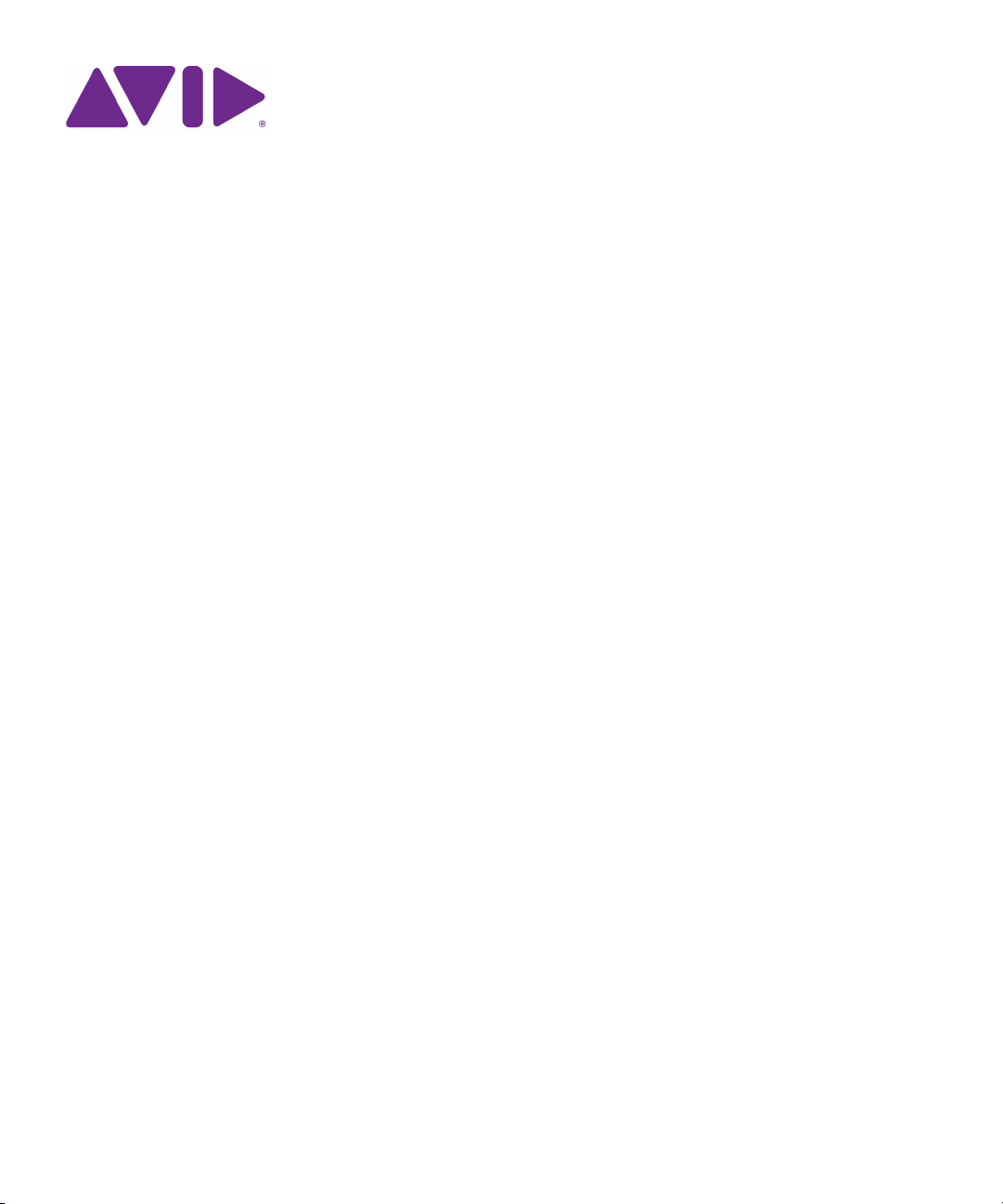
Interplay® Central
Guide de l'utilisateur
Version 1.7
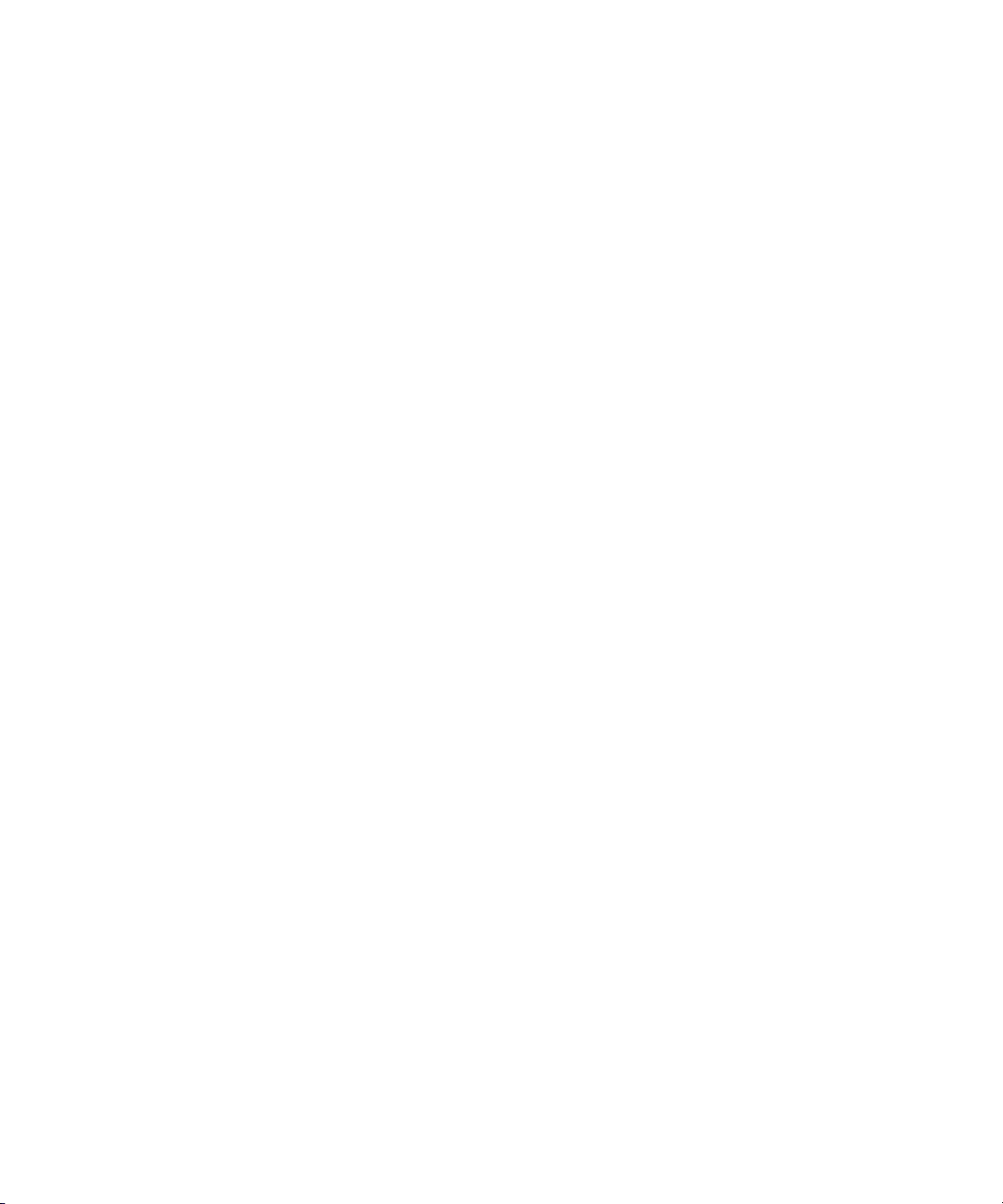
Mentions légales
Les caractéristiques techniques du produit peuvent faire l'objet de modifications sans préavis et ne sauraient en aucun cas représenter un
engagement quelconque de la part d'Avid Technology, Inc.
Ce produit est soumis aux termes et conditions d'un contrat de licence logiciel fourni avec le logiciel. Le produit peut uniquement être
utilisé conformément au contrat de licence.
Ce produit peut être protégé par un ou plusieurs brevets américains et non américains. Des détails sont disponibles à l'adresse
www.avid.com/patents.
Ce document est protégé par la législation sur les droits d'auteur. Un détenteur autorisé d'une licence Interplay Central peut reproduire
cette publication pour son usage personnel et afin d'apprendre à utiliser le logiciel. La reproduction et la distribution de ce guide en
totalité ou en partie à des fins commerciales, et notamment la vente de copies de ce document et l'offre de support ou de services
éducatifs à d'autres utilisateurs, sont interdites. Ce document est fourni en tant que guide d'Interplay Central. Une grande attention
a été apportée à l'élaboration de son contenu. Toutefois, ce document est susceptible de contenir des omissions, des inexactitudes
techniques ou des erreurs typographiques. Avid Technology, Inc. ne saurait en aucun cas être tenu pour responsable des pertes subies
par les clients suite à l'utilisation de ce document. Ces spécifications peuvent être modifiées sans préavis.
Copyright © 2013 Avid Technology, Inc. et ses bailleurs de licence. Tous droits réservés.
La limitation de garantie suivante a été requise par Apple Computer, Inc. :
APPLE COMPUTER, INC. EXCLUT TOUTE GARANTIE, QUELLE QU'ELLE SOIT, EXPRESSE OU IMPLICITE, CONCERNANT CE
PRODUIT, Y COMPRIS TOUTE GARANTIE IMPLICITE DU CARACTÈRE ADÉQUAT POUR SA COMMERCIALISATION OU SON
USAGE PARTICULIER. CERTAINS ÉTATS INTERDISENT L'EXCLUSION DE GARANTIES IMPLICITES. L'EXCLUSION CI-DESSUS
PEUT NE PAS S'APPLIQUER À VOTRE CAS. LA PRÉSENTE GARANTIE VOUS CONCÈDE DES DROITS LÉGAUX SPÉCIFIQUES.
LES AUTRES DROITS DONT VOUS JOUISSEZ VARIENT D'UN ÉTAT À UN AUTRE.
Le copyright suivant a été requis par Sam Leffler et Silicon Graphics, Inc. pour l'utilisation de leur bibliothèque TIFF :
Copyright © 1988-1997 Sam Leffler
Copyright © 1991-1997 Silicon Graphics, Inc.
L'autorisation d'utiliser, copier, modifier, distribuer et vendre ce logiciel [la bibliothèque TIFF] et la documentation qui l'accompagne,
pour quelque raison que ce soit, est accordée sans aucun frais, à la condition que (i) les avis ci-dessus relatifs au copyright et que l'avis
d'autorisation en question apparaissent sur toutes les copies du logiciel et la documentation qui l'accompagne, et que (ii) les noms
de Sam Leffler et Silicon Graphics ne soient utilisés dans aucun document publicitaire lié au logiciel sans le consentement écrit préalable
de Sam Leffler et Silicon Graphics.
LE LOGICIEL EST FOURNI EN L'ÉTAT ET EXCLUT TOUTE GARANTIE SOUS QUELQUE FORME QUE CE SOIT, EXPRESSE OU
IMPLICITE, STATUTAIRE OU AUTRE, Y COMPRIS ET SANS LIMITATION, TOUTE GARANTIE IMPLICITE DU CARACTÈRE ADÉQUAT
POUR LA COMMERCIALISATION OU UN USAGE PARTICULIER.
NI SAM LEFFLER, NI SILICON GRAPHICS NE POURRONT ÊTRE TENUS RESPONSABLES DE TOUT DOMMAGE DIRECT, INDIRECT,
SECONDAIRE OU ACCESSOIRE (Y COMPRIS LES DOMMAGES ENTRAINÉS PAR LA PERTE DE BÉNÉFICES, L'INTERRUPTION
DES ACTIVITÉS OU LA PERTE D'INFORMATIONS ET AUTRES) DÉCOULANT DE L'UTILISATION OU DE L'IMPOSSIBILITÉ
D'UTILISATION DU PRÉSENT LOGICIEL.
Le copyright suivant a été requis par l'Independent JPEG Group :
Ce logiciel est basé en partie sur le travail de l'Independent JPEG Group.
Ce logiciel peut contenir des composants concédés sous licence avec les conditions suivantes :
Copyright (c) 1989 Les directeurs de l'Université de Californie. Tous droits réservés.
La redistribution et l'utilisation du logiciel au format source ou binaire sont autorisées à condition que l'avis ci-dessus relatif au copyright
et ce paragraphe apparaissent sur ces formats et que les documents, supports publicitaires et autres types de contenu associés à la
distribution et à l'utilisation du logiciel indiquent qu'il a été développé par l'Université de Californie (Berkeley). L'utilisation du nom de
l'université pour la promotion de produits dérivés de ce logiciel sans autorisation écrite préalable est interdite. LE LOGICIEL EST FOURNI
EN L'ÉTAT ET SANS AUCUNE GARANTIE EXPRESSE OU IMPLICITE, Y COMPRIS ET SANS LIMITATION, TOUTE GARANTIE
IMPLICITE DU CARACTÈRE ADÉQUAT POUR LA COMMERCIALISATION OU UN USAGE PARTICULIER.
Copyright (C) 1989 - 1991, Jef Poskanzer.
L'autorisation d'utiliser, copier, modifier et distribuer ce logiciel et sa documentation pour quelque raison que ce soit est accordée sans
aucun frais, à la condition que l'avis ci-dessus relatif au copyright apparaisse sur toutes les copies du logiciel et que cet avis et la présente
autorisation apparaissent également dans la documentation associée. Ce logiciel est fourni en l'état sans aucune garantie expresse
ou implicite.
Copyright 1995, Trinity College Computing Center. Écrit par David Chappell.
2
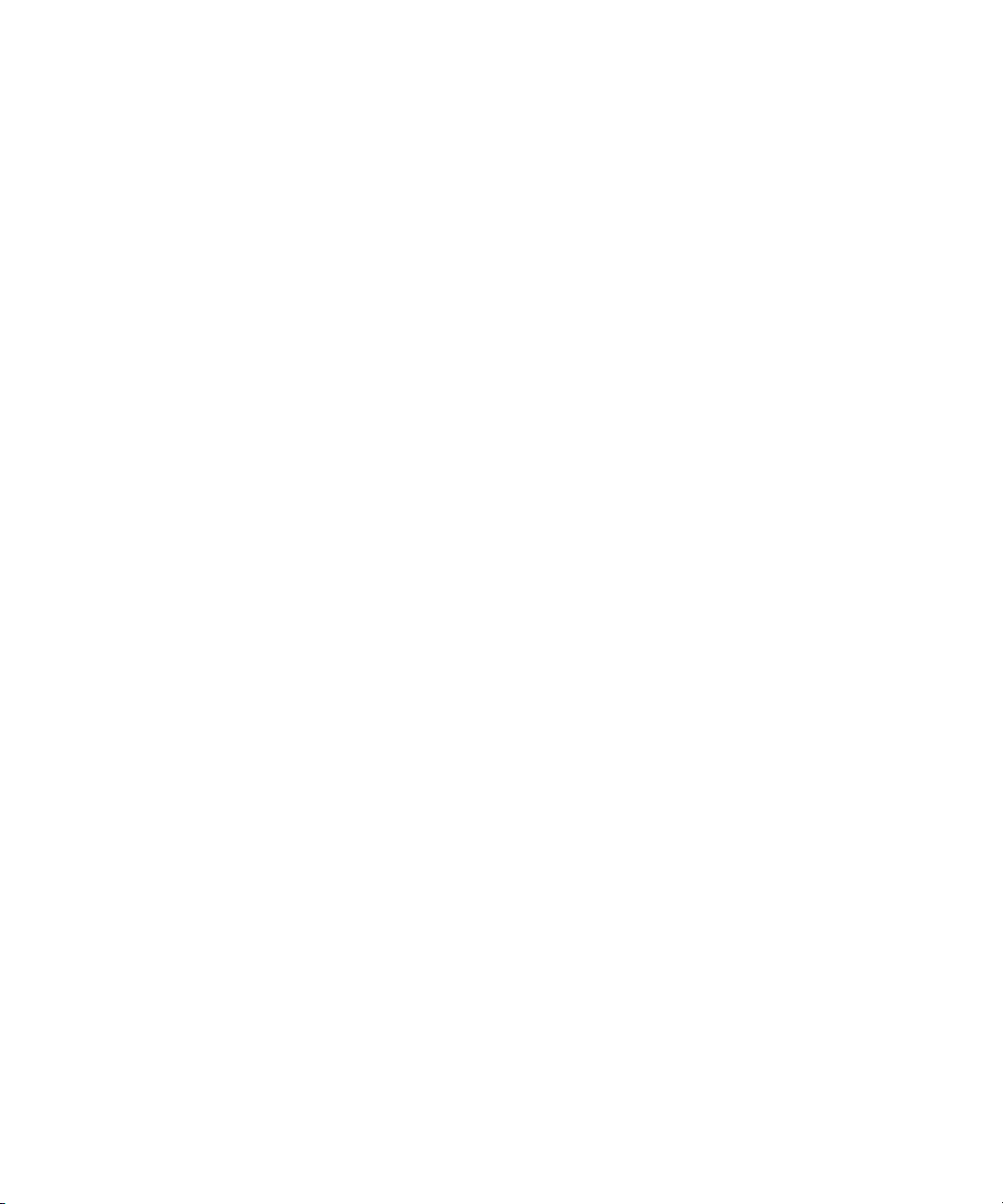
L'autorisation d'utiliser, copier, modifier et distribuer ce logiciel et sa documentation pour quelque raison que ce soit est accordée sans
aucun frais, à la condition que l'avis ci-dessus relatif au copyright apparaisse sur toutes les copies du logiciel et que cet avis et la présente
autorisation apparaissent également dans la documentation associée. Ce logiciel est fourni en l'état sans aucune garantie expresse
ou implicite.
Copyright 1996, Daniel Dardailler.
L'autorisation d'utiliser, copier, modifier, distribuer et vendre ce logiciel pour quelque raison que ce soit, est accordée sans aucun frais,
à condition que l'avis ci-dessus relatif au copyright apparaisse sur toutes les copies du logiciel et que ce même avis et la présente
autorisation apparaissent sur la documentation qui l'accompagne, et que le nom de Daniel Dardailler ne soit utilisé dans aucun document
publicitaire lié au logiciel sans consentement écrit préalable. Daniel Dardailler n'accorde aucune garantie sur le caractère adéquat de
ce logiciel pour un usage particulier. Le logiciel est fourni en l'état sans aucune garantie expresse ou implicite.
Modifications sous Copyright 1999, Matt Koss, également soumis à la licence ci-dessus.
Copyright (c) 1991 par AT&T.
L'autorisation d'utiliser, copier, modifier et distribuer ce logiciel pour quelque raison que ce soit est accordée sans aucun frais, à la condition
que cet avis complet apparaisse sur tous les logiciels constituant ou incluant une copie ou modification de ce logiciel, ainsi que sur
toutes les copies du logiciel et de la documentation associée.
CE LOGICIEL EST FOURNI EN L'ÉTAT SANS AUCUNE GARANTIE EXPRESSE OU IMPLICITE. EN PARTICULIER, NI L'AUTEUR
NI AT&T N'OFFRENT AUCUNE GARANTIE QUE CE SOIT CONCERNANT SON CARACTÈRE ADÉQUAT POUR SA COMMERCIALISATION OU SON USAGE PARTICULIER.
Ce produit inclut des éléments logiciels développés par l'Université de Californie (Berkeley) et ses collaborateurs.
Le copyright suivant a été requis par Paradigm Matrix :
Certaines parties de ce logiciel ont été obtenues sous licence auprès de Paradigm Matrix.
Le copyright suivant a été requis par Ray Sauers Associates, Inc. :
Install-It a été obtenu sous licence auprès de Ray Sauers Associates, Inc. Il est strictement interdit à l'utilisateur final d'extraire un code
source équivalent à celui de Install-It, notamment par désassemblage ou décompilation. Ray Sauers Associates, Inc. ne sauraient en
aucun cas être tenus responsables de tout dommage découlant de l'échec du revendeur à respecter ses engagements, ou de tout
autre dommage résultant de l'utilisation ou du fonctionnement du logiciel ou des produits fournis par le revendeur, ou de tout autre
dommage, y compris sans que cette énumération soit limitative, les dommages directs, indirects, secondaires ou accessoires (y compris
les dommages entraînés par la perte de bénéfices), ou découlant de l'utilisation ou de l'impossibilité d'utilisation du logiciel ou des
produits du revendeur pour quelque raison que ce soit, notamment toute violation des droits d'auteur ou de brevet, ou toute perte de
données, même si Ray Sauers Associates avaient été prévenus, avaient connaissance ou auraient dû avoir connaissance de l'éventualité
de tels dommages.
Le copyright suivant a été requis par Videomedia, Inc. :
Videomedia, Inc. exclut toute garantie, quelle qu'elle soit, expresse ou implicite, concernant ce produit, y compris toute garantie implicite
du caractère adéquat pour la commercialisation ou un usage particulier.
Ce logiciel contient les protocoles de commande V-LAN version 3.0 permettant de communiquer avec les produits V-LAN version 3.0
développés par Videomedia, Inc. et les produits V-LAN version 3.0 compatibles développés par des parties tierces sous licence accordée
par Videomedia, Inc. L'utilisation de ce logiciel permet un contrôle de montage image par image pour les unités d'enregistrement sur
bande, les lecteurs/enregistreurs de disques vidéo et les appareils semblables.
La limite de garantie suivante a été requise par Altura Software, Inc. pour l'utilisation de son logiciel Mac2Win et du
Code source échantillon :
©1993–1998 Altura Software, Inc.
Le copyright suivant a été requis par 3Prong.com Inc. :
Certaines fonctions de contrôle des formes d'onde et de vecteurs sont fournies sous licence de 3Prong.com Inc.
La limitation de garantie suivante a été requise par Interplay Entertainment, Corp. :
L'utilisation du nom Interplay est autorisée par Interplay Entertainment Corp., qui n'est en rien responsable des produits Avid.
Ce produit inclut des parties du logiciel Alloy Look & Feel d'Incors GmbH.
Ce produit inclut des composants logiciels développés par la Apache Software Foundation (http://www.apache.org/).
© DevelopMentor
3
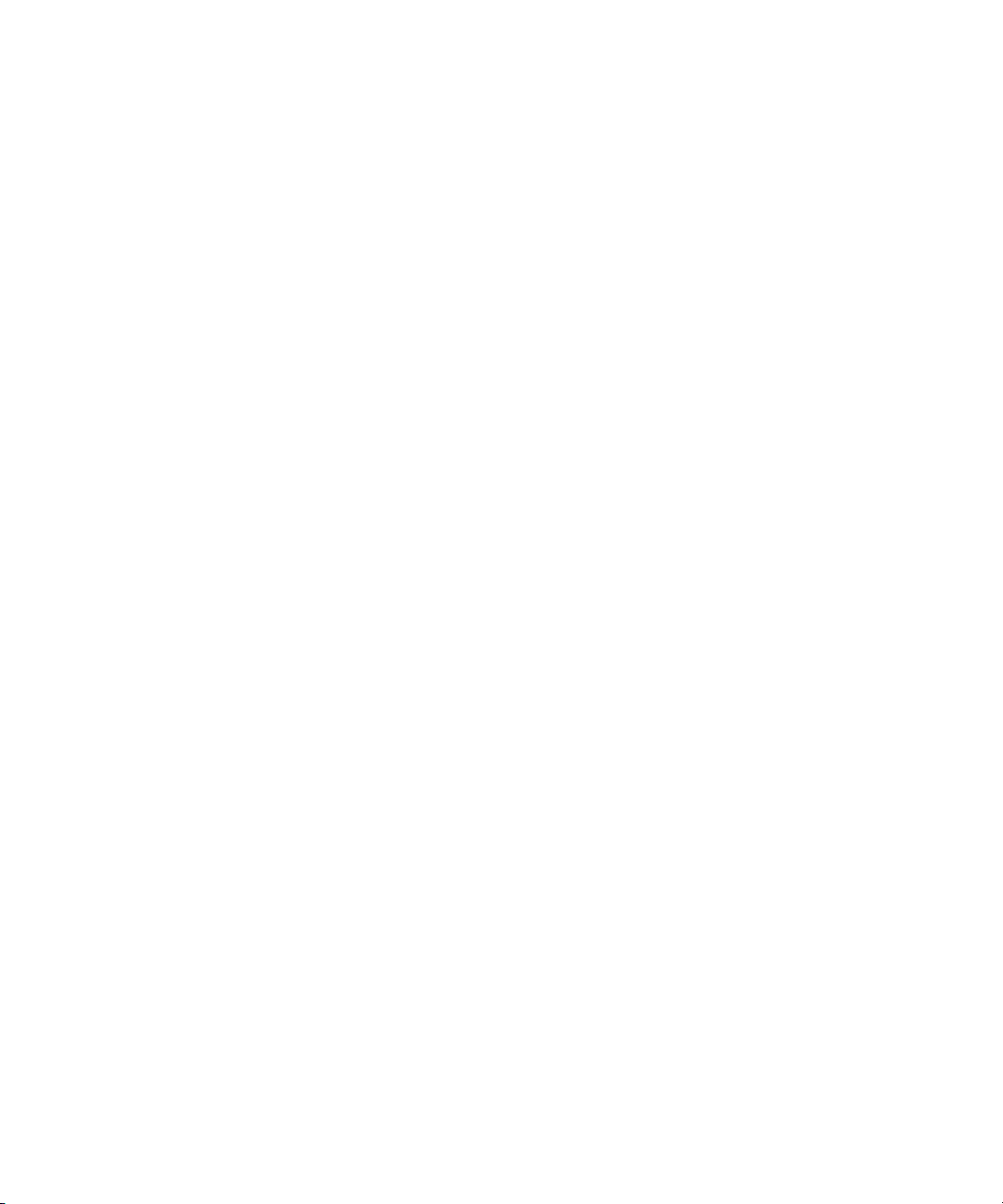
Ce produit peut inclure la bibliothèque JCifs, pour laquelle l'avis suivant s'applique :
JCifs © Copyright 2004, The JCIFS Project, sous licence concédée par LGPL (http://jcifs.samba.org/). Consultez le fichier LGPL.txt
dans le répertoire Third Party Software du CD d'installation.
Avid Interplay contient des composants sous licence concédée par LavanTech. Ces composants peuvent uniquement être utilisés
en rapport avec Avid Interplay et en tant que composants Avid Interplay.
Ce produit inclut la collection FFmpeg, couverte par la Licence publique générale limitée GNU.
Ce produit inclut des logiciels basés en partie sur le travail de l'équipe FreeType.
Ce logiciel est basé en partie sur le travail de l'Independent JPEG Group.
Ce produit inclut libjpeg-turbo, couvert par la licence de la bibliothèque wxWindows version 3.1.
Certains éléments sont sous copyright 1994, 1995, 1996, 1997, 1998, 1999, 2000, 2001, 2002 par Cold Spring Harbor Laboratory.
Financé par le programme de subvention
P41-RR02188 par les National Institutes of Health.
Certains éléments sont sous copyright 1996, 1997, 1998, 1999, 2000, 2001, 2002 par Boutell.Com, Inc.
Certains éléments relatifs au format GD2 sont sous copyright 1999, 2000, 2001, 2002 Philip Warner.
Certains éléments relatifs au format PNG sont sous copyright 1999, 2000, 2001, 2002 Greg Roelofs.
Certains éléments relatifs au format gdttf.c sont sous copyright 1999, 2000, 2001, 2002 John Ellson (ellson@lucent.com).
Certains éléments relatifs au format gdft.c sont sous copyright 2001, 2002 John Ellson (ellson@lucent.com).
Certains éléments relatifs au format JPEG et à la quantification des couleurs sont sous copyright 2000, 2001, 2002, Doug Becker et
copyright (C) 1994, 1995, 1996, 1997, 1998, 1999, 2000, 2001, 2002, Thomas G. Lane. Ce logiciel est basé en partie sur le travail
de l'Independent JPEG Group. Pour plus d'informations, reportez-vous au fichier README-JPEG.TXT. Certains éléments relatifs au
format WBMP sont sous copyright 2000, 2001, 2002 Maurice Szmurlo et Johan Van den Brande.
L'autorisation de copier, distribuer et modifier la bibliothèque gd a été accordée dans quelque contexte que ce soit et sans aucun frais,
y compris pour une application commerciale, à la condition que cet avis soit présent dans la documentation associée accessible par
l'utilisateur.
Cela n'affecte en rien votre paternité de l'œuvre dérivée elle-même. Le but est d'assurer une visibilité appropriée du nom des auteurs
de gd, et non d'interférer avec l'utilisation que vous faites de gd dans le cadre de vos productions. N'hésitez pas à poser toute question
que vous pourriez vous poser à ce sujet. Le terme « œuvres dérivées » inclut tous les programmes qui utilisent la bibliothèque. Le nom
des auteurs doit apparaître sur une documentation accessible par l'utilisateur.
Ce logiciel est fourni « DANS L'ÉTAT ». Les détenteurs de copyright rejettent tout garantie, expresse ou implicite, y compris, mais sans
s'y limiter, toute garantie implicite du caractère adéquat pour la commercialisation ou un usage particulier, par rapport à ce code et
à la documentation qui l'accompagne.
Bien que leur code n'apparaisse pas dans gd, les auteurs tiennent à remercier David Koblas, David Rowley et Hutchison Avenue Software
Corporation pour leurs contributions préalables.
Ce produit inclut des logiciels développés par le Projet OpenSSL destinés à être utilisés avec la boîte à outils OpenSSL
(http://www.openssl.org/)
Interplay Central peut utiliser OpenLDAP. Copyright 1999-2003 The OpenLDAP Foundation, Redwood City, Californie, États-Unis.
Tous droits réservés. OpenLDAP est une marque déposée de The OpenLDAP Foundation.
Avid Interplay Pulse permet aux utilisateurs d'accéder à certaines fonctionnalités de YouTube, par le biais de l'utilisation sous licence
par Avid de l'API YouTube. Les frais prélevés par Avid pour l'utilisation d'Avid Interplay Pulse sont imposés par Avid, et non YouTube.
YouTube ne facture aucun frais aux utilisateurs pour l'accès aux fonctionnalités du site YouTube par le biais d'API YouTube.
Avid Interplay Pulse utilise l'API Bitly mais n'est ni développé, ni parrainé par Bitly.
À l'attention des utilisateurs des autorités publiques des États-Unis. Droits restreints
DROITS RESTREINTS DU GOUVERNEMENT AMERICAIN. Ce logiciel et sa documentation sont un « logiciel informatique commercial »
ou une « documentation de logiciel informatique commercial. » Dans l'éventualité de l'acquisition d'un tel logiciel ou documentation
par ou au nom d'une unité ou d'une agence du gouvernement des États-Unis, tous les droits du caractère adéquat de ce logiciel et
de sa documentation sont sujets aux termes et conditions définis dans le présent accord de licence, applicables aux articles FAR
§12.212(a) et/ou DFARS §227.7202-1(a), selon le cas.
4

Marques commerciales
003, 192 Digital I/O, 192 I/O, 96 I/O, 96i I/O, Adrenaline, AirSpeed, ALEX, Alienbrain, AME, AniMatte, Archive, Archive II, Assistant Station,
AudioPages, AudioStation, AutoLoop, AutoSync, Avid, Avid Active, Avid Advanced Response, Avid DNA, Avid DNxcel, Avid DNxHD,
Avid DS Assist Station, Avid Ignite, Avid Liquid, Avid Media Engine, Avid Media Processor, Avid MEDIArray, Avid Mojo, Avid Remote Response,
Avid Unity, Avid Unity ISIS, Avid VideoRAID, AvidRAID, AvidShare, AVIDstripe, AVX, Beat Detective, Beauty Without The Bandwidth,
Beyond Reality, BF Essentials, Bomb Factory, Bruno, C|24, CaptureManager, ChromaCurve, ChromaWheel, Cineractive Engine,
Cineractive Player, Cineractive Viewer, Color Conductor, Command|24, Command|8, Control|24, Cosmonaut Voice, CountDown, d2,
d3, DAE, D-Command, D-Control, Deko, DekoCast, D-Fi, D-fx, Digi 002, Digi 003, DigiBase, Digidesign, Digidesign Audio Engine,
Digidesign Development Partners, Digidesign Intelligent Noise Reduction, Digidesign TDM Bus, DigiLink, DigiMeter, DigiPanner, DigiProNet,
DigiRack, DigiSerial, DigiSnake, DigiSystem, Digital Choreography, Digital Nonlinear Accelerator, DigiTest, DigiTranslator, DigiWear,
DINR, DNxchange, Do More, DPP-1, D-Show, DSP Manager, DS-StorageCalc, DV Toolkit, DVD Complete, D-Verb, Eleven, EM, Euphonix,
EUCON, EveryPhase, Expander, ExpertRender, Fader Pack, Fairchild, FastBreak, Fast Track, Film Cutter, FilmScribe, Flexevent,
FluidMotion, Frame Chase, FXDeko, HD Core, HD Process, HDpack, Home-to-Hollywood, HYBRID, HyperSPACE, HyperSPACE HDCAM,
iKnowledge, Image Independence, Impact, Improv, iNEWS, iNEWS Assign, iNEWS ControlAir, InGame, Instantwrite, Instinct, Intelligent
Content Management, Intelligent Digital Actor Technology, IntelliRender, Intelli-Sat, Intelli-sat Broadcasting Recording Manager, InterFX,
Interplay, inTONE, Intraframe, iS Expander, iS9, iS18, iS23, iS36, ISIS, IsoSync, LaunchPad, LeaderPlus, LFX, Lightning, Link & Sync,
ListSync, LKT-200, Lo-Fi, MachineControl, Magic Mask, Make Anything Hollywood, make manage move | media, Marquee, MassivePack,
Massive Pack Pro, Maxim, Mbox, Media Composer, MediaFlow, MediaLog, MediaMix, Media Reader, Media Recorder, MEDIArray,
MediaServer, MediaShare, MetaFuze, MetaSync, MIDI I/O, Mix Rack, Moviestar, MultiShell, NaturalMatch, NewsCutter, NewsView,
NewsVision, Nitris, NL3D, NLP, NSDOS, NSWIN, OMF, OMF Interchange, OMM, OnDVD, Open Media Framework, Open Media
Management, Painterly Effects, Palladium, Personal Q, PET, Podcast Factory, PowerSwap, PRE, ProControl, ProEncode, Profiler,
Pro Tools, Pro Tools|HD, Pro Tools LE, Pro Tools M-Powered, Pro Transfer, QuickPunch, QuietDrive, Realtime Motion Synthesis, Recti-Fi,
Reel Tape Delay, Reel Tape Flanger, Reel Tape Saturation, Reprise, Res Rocket Surfer, Reso, RetroLoop, Reverb One, ReVibe, Revolution,
rS9, rS18, RTAS, Salesview, Sci-Fi, Scorch, ScriptSync, SecureProductionEnvironment, Serv|GT, Serv|LT, Shape-to-Shape, ShuttleCase,
Sibelius, SimulPlay, SimulRecord, Slightly Rude Compressor, Smack!, Soft SampleCell, Soft-Clip Limiter, SoundReplacer, SPACE,
SPACEShift, SpectraGraph, SpectraMatte, SteadyGlide, Streamfactory, Streamgenie, StreamRAID, SubCap, Sundance, Sundance
Digital, SurroundScope, Symphony, SYNC HD, SYNC I/O, Synchronic, SynchroScope, Syntax, TDM FlexCable, TechFlix, Tel-Ray,
Thunder, TimeLiner, Titansync, Titan, TL Aggro, TL AutoPan, TL Drum Rehab, TL Everyphase, TL Fauxlder, TL In Tune, TL MasterMeter,
TL Metro, TL Space, TL Utilities, tools for storytellers, Transit, TransJammer, Trillium Lane Labs, TruTouch, UnityRAID, Vari-Fi, Video
the Web Way, VideoRAID, VideoSPACE, VTEM, Work-N-Play, Xdeck, X-Form, Xmon et XPAND! sont des marques commerciales ou des
marques déposées d'Avid Technology, Inc. aux États-Unis et/ou dans d'autres pays.
Adobe et Photoshop sont des marques déposées ou des marques commerciales d'Adobe Systems Incorporated aux États-Unis et/ou
dans d'autres pays. Apple et Macintosh sont des marques commerciales d'Apple Computer, Inc., déposées aux États-Unis et/ou dans
d'autres pays. Windows est soit une marque déposée, soit une marque commerciale de Microsoft Corporation aux États-Unis et/ou
dans d'autres pays. Toutes les autres marques commerciales mentionnées sont la propriété de leurs détenteurs respectifs.
Images
Hell's Kitchen - Avec la permission de Upper Ground Enterprises/Hell's Kitchen post team.
Guide de l'utilisateur Avid Interplay Central • 9329-65178-02 Rév D • Décembre 2013 • Créé le 12/12/13 • Ce document
est distribué par Avid en ligne uniquement (format électronique) et n'est pas disponible à l'achat en version imprimée.
5
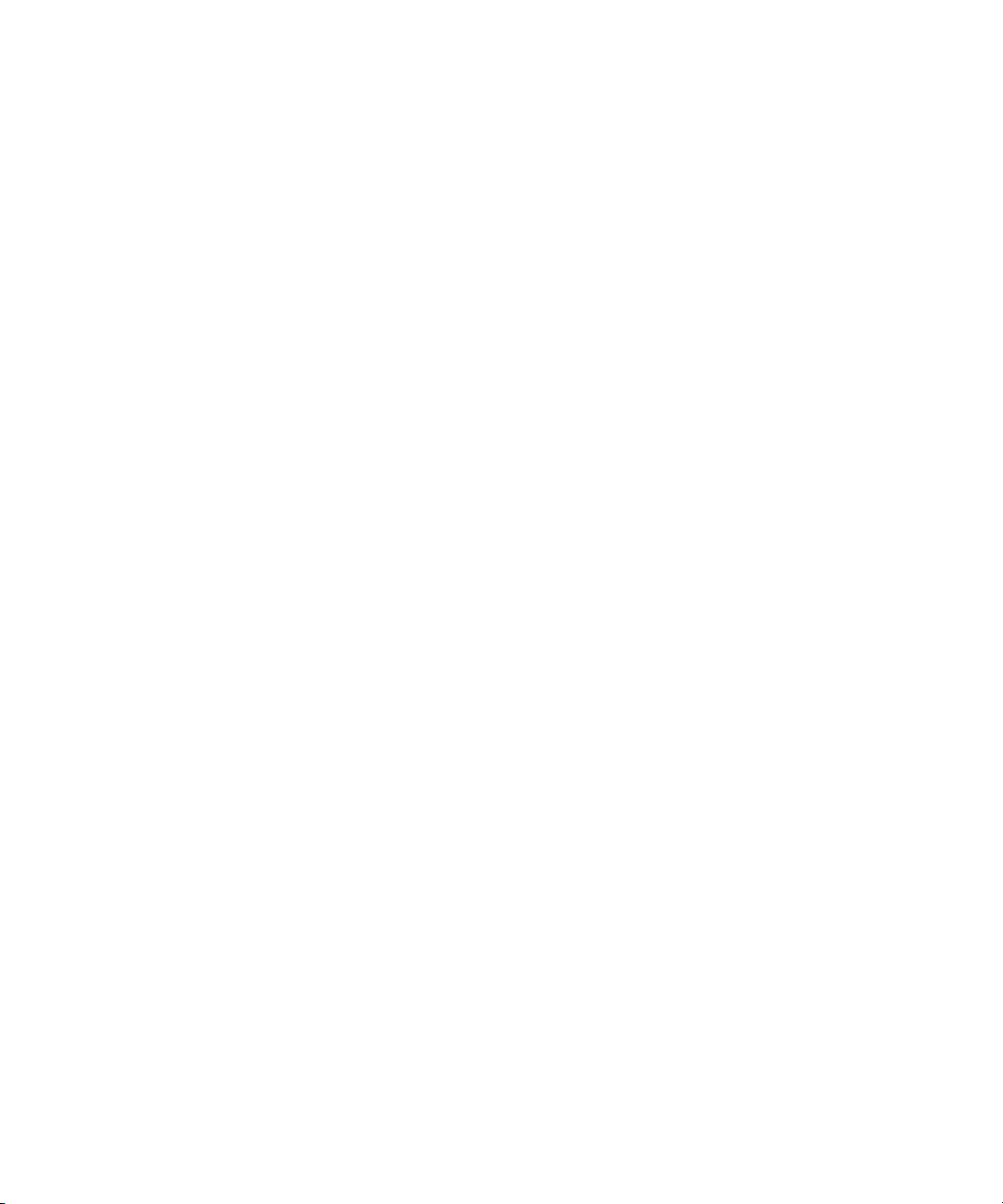
Table des matières
Utilisation de ce guide . . . . . . . . . . . . . . . . . . . . . . . . . . . . . . . . . . . . . . . . . . 14
Symboles et conventions . . . . . . . . . . . . . . . . . . . . . . . . . . . . . . . . . . . . . . . . . . . . . . . . 14
Besoin d'aide ? . . . . . . . . . . . . . . . . . . . . . . . . . . . . . . . . . . . . . . . . . . . . . . . . . . . . . . . . 15
Services de formation Avid . . . . . . . . . . . . . . . . . . . . . . . . . . . . . . . . . . . . . . . . . . . . . . . 16
Chapitre 1 Pour commencer . . . . . . . . . . . . . . . . . . . . . . . . . . . . . . . . . . . . . . . . . . . . . . . 17
À propos d'Interplay Central . . . . . . . . . . . . . . . . . . . . . . . . . . . . . . . . . . . . . . . . . . . . . . 17
Connexion à Interplay Central. . . . . . . . . . . . . . . . . . . . . . . . . . . . . . . . . . . . . . . . . . . . . 18
Comprendre les affichages de l'application . . . . . . . . . . . . . . . . . . . . . . . . . . . . . . . . . . 19
Utilisation des affichages . . . . . . . . . . . . . . . . . . . . . . . . . . . . . . . . . . . . . . . . . . . . . 21
Utilisation des zones et des volets . . . . . . . . . . . . . . . . . . . . . . . . . . . . . . . . . . . . . . 24
La barre de menus . . . . . . . . . . . . . . . . . . . . . . . . . . . . . . . . . . . . . . . . . . . . . . . . . . 29
Le volet Lancer. . . . . . . . . . . . . . . . . . . . . . . . . . . . . . . . . . . . . . . . . . . . . . . . . . . . . 29
Utilisation de plug-ins et intégration MOS. . . . . . . . . . . . . . . . . . . . . . . . . . . . . . . . . . . . 30
Prise en charge des communautés iNEWS . . . . . . . . . . . . . . . . . . . . . . . . . . . . . . . . . . 32
Utilisation de l'aide d'Interplay Central . . . . . . . . . . . . . . . . . . . . . . . . . . . . . . . . . . . . . . 33
Chapitre 2 Utilisation des assets . . . . . . . . . . . . . . . . . . . . . . . . . . . . . . . . . . . . . . . . . . . 35
Le volet Assets . . . . . . . . . . . . . . . . . . . . . . . . . . . . . . . . . . . . . . . . . . . . . . . . . . . . . . . . 35
Navigation dans le volet Assets . . . . . . . . . . . . . . . . . . . . . . . . . . . . . . . . . . . . . . . . 37
Utilisation de nouveaux assets . . . . . . . . . . . . . . . . . . . . . . . . . . . . . . . . . . . . . . . . . . . . 38
Identification des répertoires, classeurs, projets et facettes iNEWS . . . . . . . . . . . . 38
Navigation au sein de la base de données iNEWS . . . . . . . . . . . . . . . . . . . . . . . . . 40
Utilisation des assets média . . . . . . . . . . . . . . . . . . . . . . . . . . . . . . . . . . . . . . . . . . . . . . 40
Identification des systèmes Interplay Production et de leurs assets média . . . . . . . 41
Navigation au sein de la base de données Interplay Production . . . . . . . . . . . . . . . 41
Ajout ou suppression de colonnes de propriétés . . . . . . . . . . . . . . . . . . . . . . . . . . . 42
Redimensionnement des colonnes . . . . . . . . . . . . . . . . . . . . . . . . . . . . . . . . . . . . . 43
Déplacement des colonnes . . . . . . . . . . . . . . . . . . . . . . . . . . . . . . . . . . . . . . . . . . . 43
6
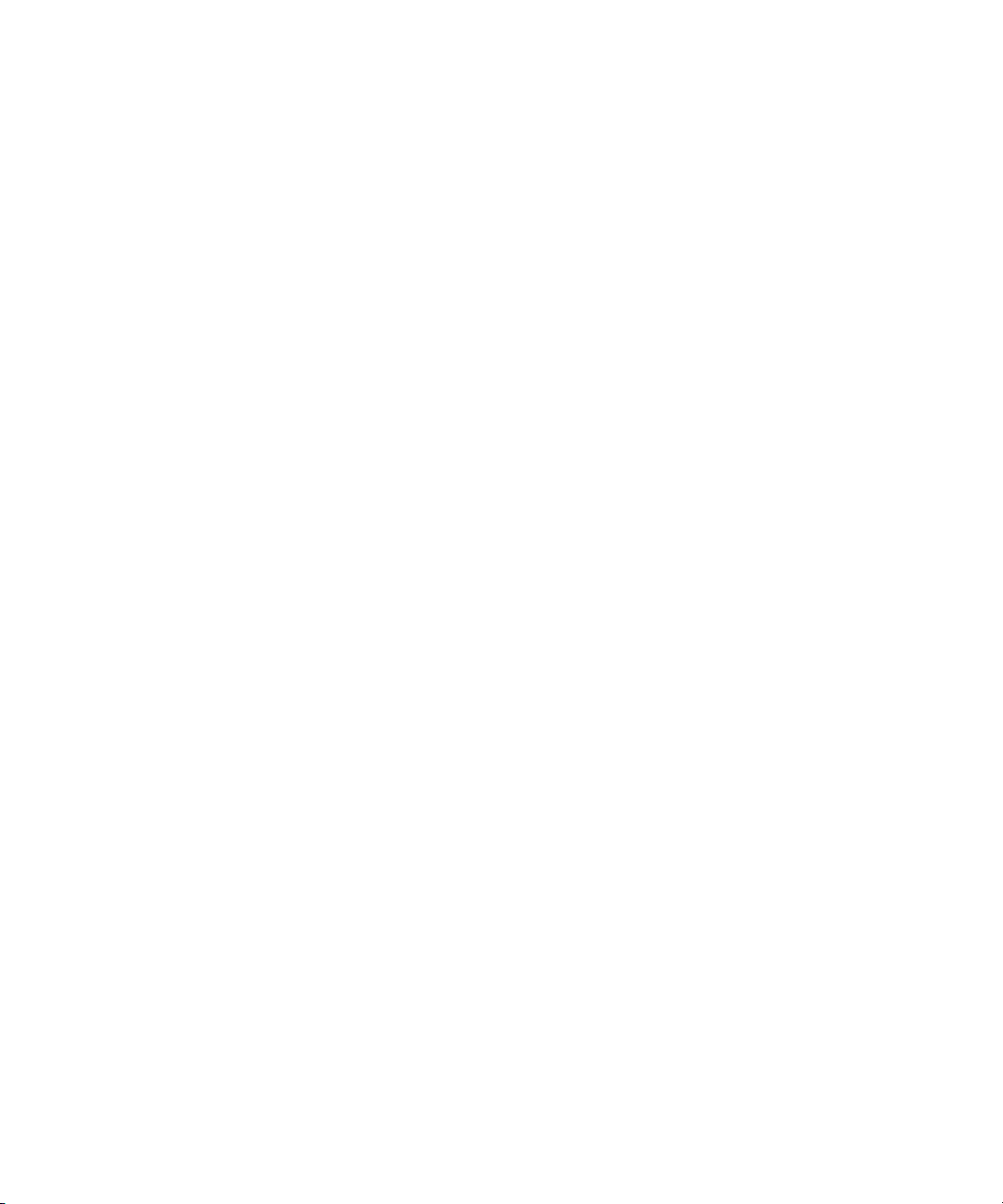
Déplacement ou copie d'assets . . . . . . . . . . . . . . . . . . . . . . . . . . . . . . . . . . . . . . . . 43
Modification du nom des assets. . . . . . . . . . . . . . . . . . . . . . . . . . . . . . . . . . . . . . . . 43
Création d'un dossier . . . . . . . . . . . . . . . . . . . . . . . . . . . . . . . . . . . . . . . . . . . . . . . . 44
Affichage ou masquage des assets référencés . . . . . . . . . . . . . . . . . . . . . . . . . . . . 44
Chapitre 3 Utilisation des projets. . . . . . . . . . . . . . . . . . . . . . . . . . . . . . . . . . . . . . . . . . . 45
Ouverture de projets ou de facettes . . . . . . . . . . . . . . . . . . . . . . . . . . . . . . . . . . . . . . . . 45
Le volet Projet/Sujet . . . . . . . . . . . . . . . . . . . . . . . . . . . . . . . . . . . . . . . . . . . . . . . . . . . . 46
Association de sujets à des projets ou à des facettes . . . . . . . . . . . . . . . . . . . . . . . . . . 48
Ouverture d'un projet ou d'une facette associé(e) à un sujet . . . . . . . . . . . . . . . . . . . . . 48
Chapitre 4 Conception d'un script . . . . . . . . . . . . . . . . . . . . . . . . . . . . . . . . . . . . . . . . . . 49
Le volet Classeur/Sujet . . . . . . . . . . . . . . . . . . . . . . . . . . . . . . . . . . . . . . . . . . . . . . . . . . 50
La barre d'outils Classeur/Sujet . . . . . . . . . . . . . . . . . . . . . . . . . . . . . . . . . . . . . . . . 51
L'Éditeur de script. . . . . . . . . . . . . . . . . . . . . . . . . . . . . . . . . . . . . . . . . . . . . . . . . . . 52
Création d'un sujet . . . . . . . . . . . . . . . . . . . . . . . . . . . . . . . . . . . . . . . . . . . . . . . . . . . . . 54
Segmentation de sujets. . . . . . . . . . . . . . . . . . . . . . . . . . . . . . . . . . . . . . . . . . . . . . . . . . 55
Rédaction de sujets dans une langue écrite de droite à gauche . . . . . . . . . . . . . . . . . . 56
Utilisation du dictaphone pour rédiger un sujet. . . . . . . . . . . . . . . . . . . . . . . . . . . . . . . . 57
Édition d'un sujet. . . . . . . . . . . . . . . . . . . . . . . . . . . . . . . . . . . . . . . . . . . . . . . . . . . . . . . 58
Mise en forme d'un script . . . . . . . . . . . . . . . . . . . . . . . . . . . . . . . . . . . . . . . . . . . . . 60
Ajout d'ordres de lancement. . . . . . . . . . . . . . . . . . . . . . . . . . . . . . . . . . . . . . . . . . . 61
Ajout d'instructions de contrôle de machine. . . . . . . . . . . . . . . . . . . . . . . . . . . . . . . 62
Ajout d'une instruction de contrôle de machine primaire . . . . . . . . . . . . . . . . . . . . . 63
Suppression ou récupération d'un sujet supprimé . . . . . . . . . . . . . . . . . . . . . . . . . . . . . 64
Verrouillage et déverrouillage d'un sujet . . . . . . . . . . . . . . . . . . . . . . . . . . . . . . . . . . . . . 64
Insertion de modèles de script . . . . . . . . . . . . . . . . . . . . . . . . . . . . . . . . . . . . . . . . . . . . 65
Insertion d'éléments de substitution MOS. . . . . . . . . . . . . . . . . . . . . . . . . . . . . . . . . . . . 66
Ajout de médias à un script. . . . . . . . . . . . . . . . . . . . . . . . . . . . . . . . . . . . . . . . . . . . . . . 67
Copie et envoi de liens iNEWS . . . . . . . . . . . . . . . . . . . . . . . . . . . . . . . . . . . . . . . . . . . . 68
Récupération de sujets enregistrés automatiquement . . . . . . . . . . . . . . . . . . . . . . . . . . 69
7
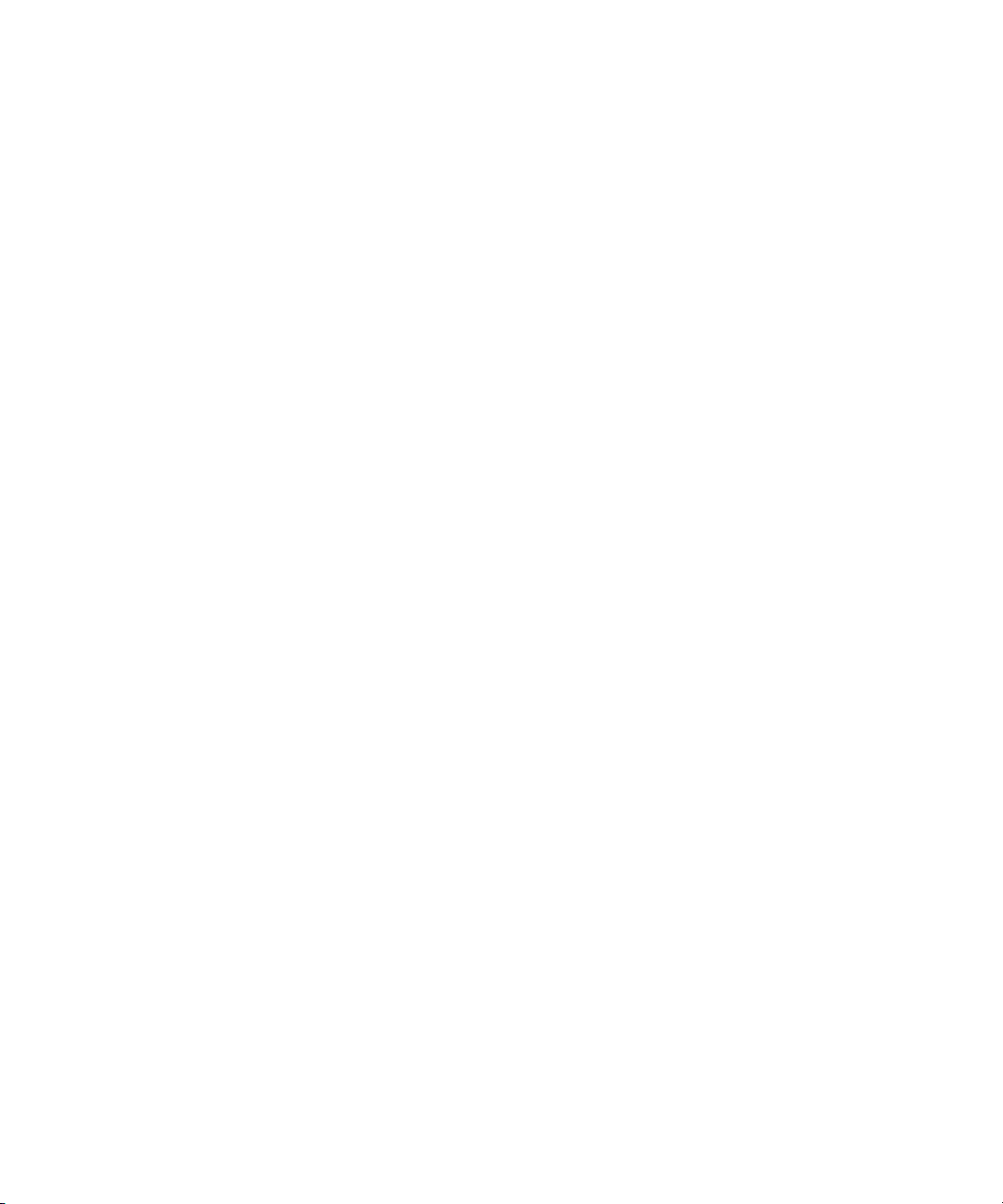
Chapitre 5 Utilisation du volet Séquence . . . . . . . . . . . . . . . . . . . . . . . . . . . . . . . . . . . . 71
Affichage du volet Séquence . . . . . . . . . . . . . . . . . . . . . . . . . . . . . . . . . . . . . . . . . . . . . 71
Le volet Séquence . . . . . . . . . . . . . . . . . . . . . . . . . . . . . . . . . . . . . . . . . . . . . . . . . . . . . 72
Comprendre l'utilisation des séquences de base et avancées . . . . . . . . . . . . . . . . . . . . 74
Sélection d'une timeline horizontale ou verticale . . . . . . . . . . . . . . . . . . . . . . . . . . . . . . 76
Utilisation de la barre de zoom de la séquence . . . . . . . . . . . . . . . . . . . . . . . . . . . . . . . 76
Affichage des informations d'une séquence . . . . . . . . . . . . . . . . . . . . . . . . . . . . . . . . . . 79
Création d'une séquence . . . . . . . . . . . . . . . . . . . . . . . . . . . . . . . . . . . . . . . . . . . . . . . . 80
Règles de création d'une séquence de script . . . . . . . . . . . . . . . . . . . . . . . . . . . . . 83
Séquences associées à des sujets dans Instinct et NewsCutter . . . . . . . . . . . . . . . 83
Séquences uniquement audio ou vidéo . . . . . . . . . . . . . . . . . . . . . . . . . . . . . . . . . . 84
Enregistrement d'une séquence . . . . . . . . . . . . . . . . . . . . . . . . . . . . . . . . . . . . . . . . . . . 84
Enregistrement d'une version d'une séquence . . . . . . . . . . . . . . . . . . . . . . . . . . . . . . . . 85
Récupération de séquences enregistrées automatiquement . . . . . . . . . . . . . . . . . . . . . 86
Ouverture et édition d'une séquence existante dans le volet Séquence . . . . . . . . . . . . 87
Travail sur une copie de séquence . . . . . . . . . . . . . . . . . . . . . . . . . . . . . . . . . . . . . . . . . 89
Ouverture d'une séquence associée à un sujet . . . . . . . . . . . . . . . . . . . . . . . . . . . . . . . 89
Montage d'une séquence . . . . . . . . . . . . . . . . . . . . . . . . . . . . . . . . . . . . . . . . . . . . . . . . 90
Réalisation d'un montage par insertion dans une séquence de base . . . . . . . . . . . 91
Réalisation d'un montage par insertion dans une séquence avancée . . . . . . . . . . . 92
Réalisation d'un montage par recouvrement dans une séquence avancée. . . . . . . 93
Activation d'une piste audio . . . . . . . . . . . . . . . . . . . . . . . . . . . . . . . . . . . . . . . . . . . 97
Ajout de médias issus d'une séquence enregistrée à une autre séquence . . . . . . . 98
Annulation et rétablissement d'une action dans le volet Séquence . . . . . . . . . . . . . 98
Déplacement ou suppression de segments dans la timeline . . . . . . . . . . . . . . . . . . 99
Ajout et suppression de segments audio . . . . . . . . . . . . . . . . . . . . . . . . . . . . . . . . 100
Création d'un segment NAT ou SOT uniquement audio : . . . . . . . . . . . . . . . . . . . 101
Alignement dans la timeline . . . . . . . . . . . . . . . . . . . . . . . . . . . . . . . . . . . . . . . . . . 102
Trimming de segments dans la timeline. . . . . . . . . . . . . . . . . . . . . . . . . . . . . . . . . 103
Création de montages en L dans la timeline . . . . . . . . . . . . . . . . . . . . . . . . . . . . . 107
Division d'un segment . . . . . . . . . . . . . . . . . . . . . . . . . . . . . . . . . . . . . . . . . . . . . . 108
Ajout de marqueurs à une séquence . . . . . . . . . . . . . . . . . . . . . . . . . . . . . . . . . . . 110
Insertion de fondus vidéo (séquences avancées uniquement) . . . . . . . . . . . . . . . 111
Activation du scrubbing audio . . . . . . . . . . . . . . . . . . . . . . . . . . . . . . . . . . . . . . . . 112
8
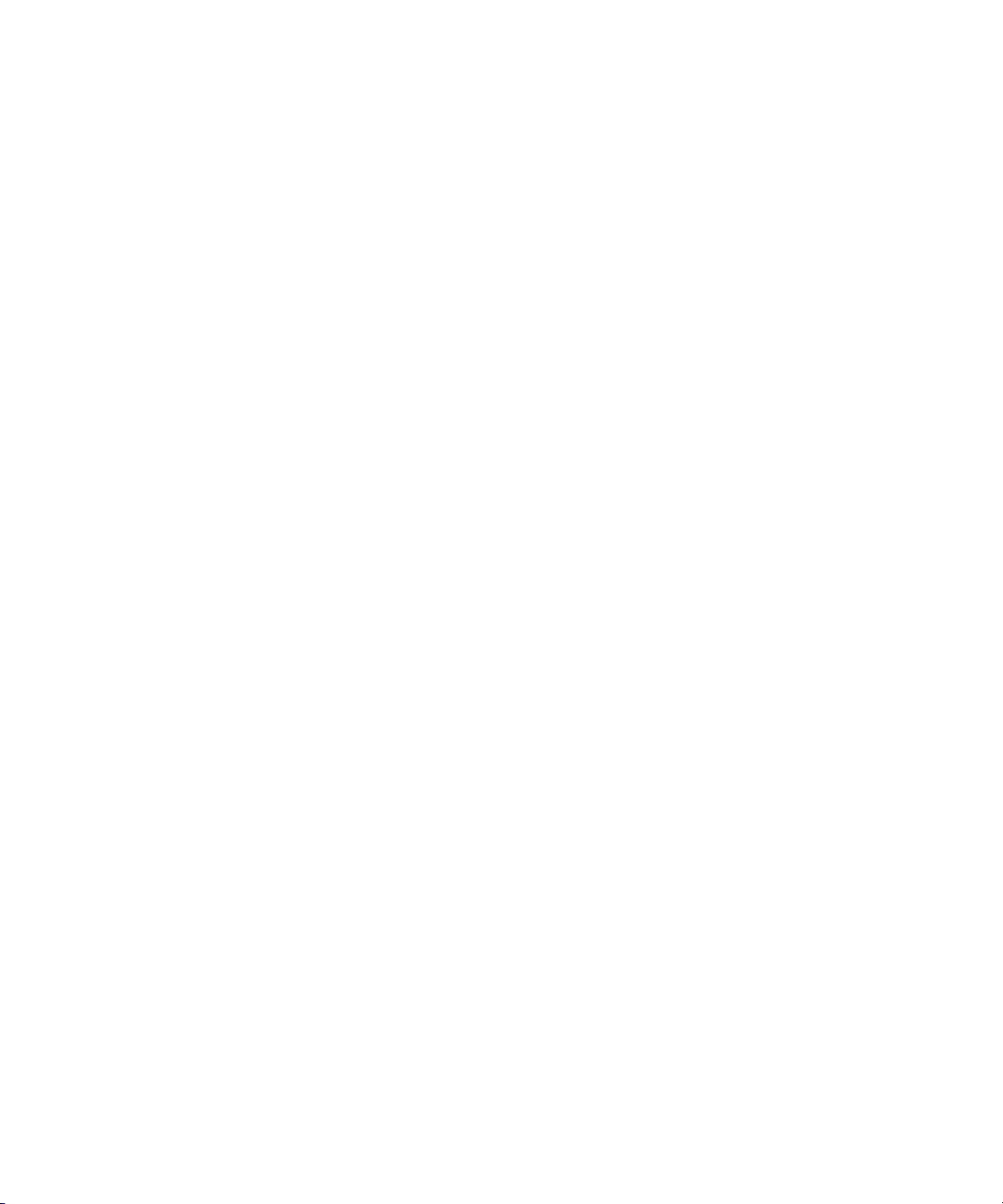
Chapitre 6 Utilisation de médias vidéo . . . . . . . . . . . . . . . . . . . . . . . . . . . . . . . . . . . . . 113
Le volet Média. . . . . . . . . . . . . . . . . . . . . . . . . . . . . . . . . . . . . . . . . . . . . . . . . . . . . . . . 113
Volet Média : Mode Asset . . . . . . . . . . . . . . . . . . . . . . . . . . . . . . . . . . . . . . . . . . . 115
Volet Média : Clip de groupe . . . . . . . . . . . . . . . . . . . . . . . . . . . . . . . . . . . . . . . . . 118
Volet Média : Mode Sortie . . . . . . . . . . . . . . . . . . . . . . . . . . . . . . . . . . . . . . . . . . . 119
Lecture des assets . . . . . . . . . . . . . . . . . . . . . . . . . . . . . . . . . . . . . . . . . . . . . . . . . . . . 122
Utilisation des touches J, K et L pour contrôler la lecture . . . . . . . . . . . . . . . . . . . 123
Navigation incrémentielle au sein des assets . . . . . . . . . . . . . . . . . . . . . . . . . . . . 124
Lecture d'assets récemment visualisés . . . . . . . . . . . . . . . . . . . . . . . . . . . . . . . . . 125
Sélection du format d'image. . . . . . . . . . . . . . . . . . . . . . . . . . . . . . . . . . . . . . . . . . 125
Mise à jour de l'état d'un média . . . . . . . . . . . . . . . . . . . . . . . . . . . . . . . . . . . . . . . 126
Lecture de séquences simples et complexes. . . . . . . . . . . . . . . . . . . . . . . . . . . . . 126
Sélection de la qualité de lecture . . . . . . . . . . . . . . . . . . . . . . . . . . . . . . . . . . . . . . 128
Marquage de points d'entrée et de sortie . . . . . . . . . . . . . . . . . . . . . . . . . . . . . . . . . . . 128
Utilisation des marqueurs et des restrictions . . . . . . . . . . . . . . . . . . . . . . . . . . . . . . . . 130
Utilisation des afficheurs de timecode. . . . . . . . . . . . . . . . . . . . . . . . . . . . . . . . . . . . . . 131
Saisie d'un timecode pour le calage d'une image . . . . . . . . . . . . . . . . . . . . . . . . . . . . . 132
Utilisation de la timeline de média. . . . . . . . . . . . . . . . . . . . . . . . . . . . . . . . . . . . . . . . . 133
Utilisation de la barre de zoom du média . . . . . . . . . . . . . . . . . . . . . . . . . . . . . . . . . . . 134
Vérification avant diffusion . . . . . . . . . . . . . . . . . . . . . . . . . . . . . . . . . . . . . . . . . . . . . . 136
Utilisation de la commande Faire correspondre l'image . . . . . . . . . . . . . . . . . . . . . . . . 136
Ouverture d'un dossier parent. . . . . . . . . . . . . . . . . . . . . . . . . . . . . . . . . . . . . . . . . . . . 137
Mise à plat de séquences . . . . . . . . . . . . . . . . . . . . . . . . . . . . . . . . . . . . . . . . . . . . . . . 138
Affichage et montage d'un clip en cours d'acquisition. . . . . . . . . . . . . . . . . . . . . . . . . . 140
Enregistrement d'une image vidéo en tant qu'image fixe . . . . . . . . . . . . . . . . . . . . . . . 141
Chapitre 7 Utilisation d'audio . . . . . . . . . . . . . . . . . . . . . . . . . . . . . . . . . . . . . . . . . . . . . 142
Le volet Audio . . . . . . . . . . . . . . . . . . . . . . . . . . . . . . . . . . . . . . . . . . . . . . . . . . . . . . . . 142
Le volet Audio en mode Asset . . . . . . . . . . . . . . . . . . . . . . . . . . . . . . . . . . . . . . . . 143
Le volet Audio en mode Sortie . . . . . . . . . . . . . . . . . . . . . . . . . . . . . . . . . . . . . . . . 144
Utilisation des pistes audio dans des séquences de base . . . . . . . . . . . . . . . . . . . . . . 146
Utilisation des pistes audio dans des séquences avancées . . . . . . . . . . . . . . . . . . . . . 147
Ajustement des niveaux audio d'une séquence avancée . . . . . . . . . . . . . . . . . . . 149
Contournement de l'assignation par défaut des pistes audio. . . . . . . . . . . . . . . . . 150
9
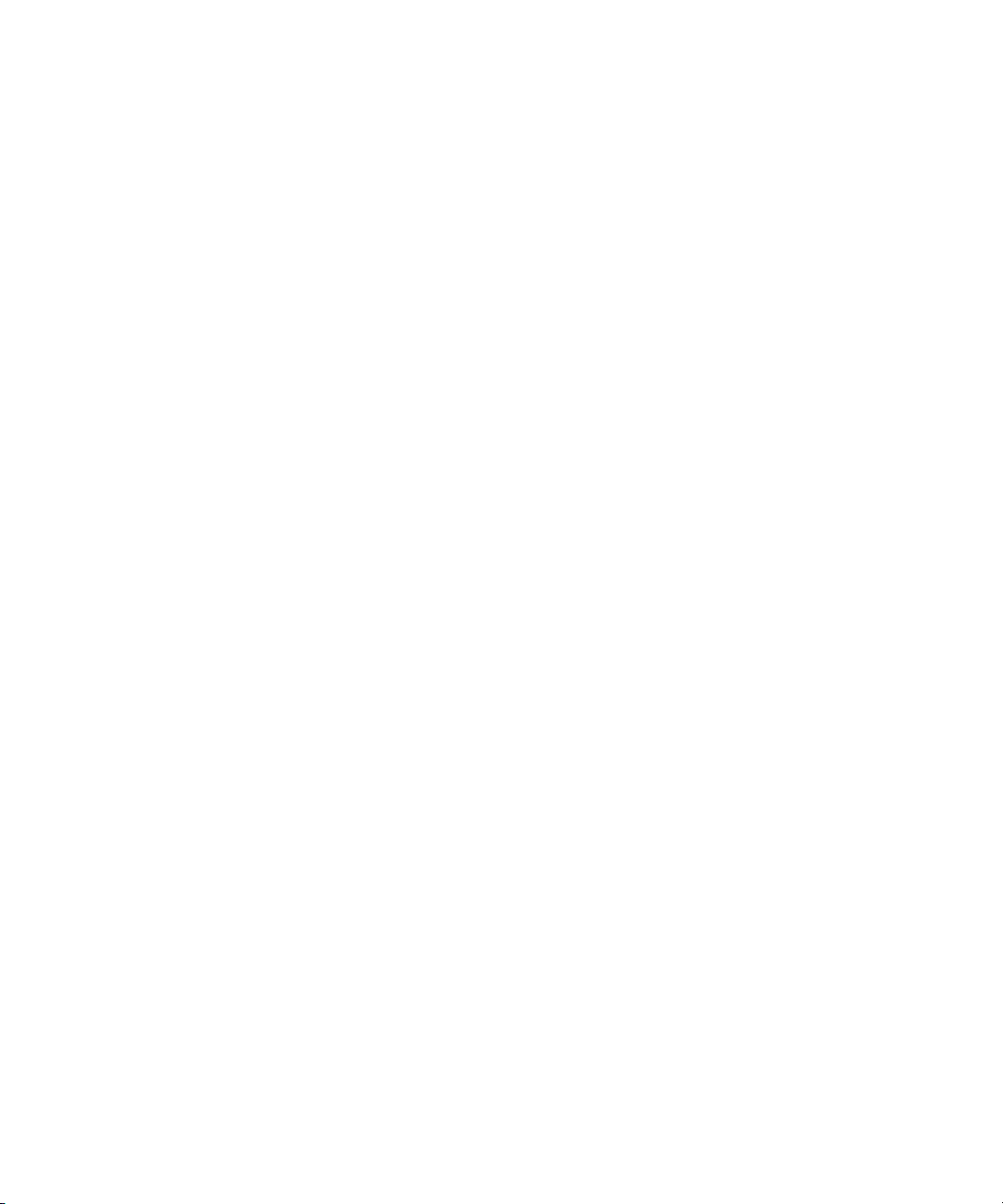
Sélection du format de mix audio . . . . . . . . . . . . . . . . . . . . . . . . . . . . . . . . . . . . . . . . . 151
Monitoring audio pour les assets et les séquences de base. . . . . . . . . . . . . . . . . . . . . 152
Enregistrement d'un voice-over . . . . . . . . . . . . . . . . . . . . . . . . . . . . . . . . . . . . . . . . . . 154
Chapitre 8 Utilisation des clips de groupe . . . . . . . . . . . . . . . . . . . . . . . . . . . . . . . . . . 156
Clips de groupe et workflows multicam dans Interplay Central. . . . . . . . . . . . . . . . . . . 156
Utilisation des clips de groupe . . . . . . . . . . . . . . . . . . . . . . . . . . . . . . . . . . . . . . . . . . . 158
Chargement d'un clip de groupe et changement de l'angle affiché . . . . . . . . . . . . 161
Utilisation des banques . . . . . . . . . . . . . . . . . . . . . . . . . . . . . . . . . . . . . . . . . . . . . 162
Sélection de l'angle actif en mode Asset . . . . . . . . . . . . . . . . . . . . . . . . . . . . . . . . 163
Lecture d'un clip de groupe . . . . . . . . . . . . . . . . . . . . . . . . . . . . . . . . . . . . . . . . . . 164
Timecode et clips de groupe . . . . . . . . . . . . . . . . . . . . . . . . . . . . . . . . . . . . . . . . . 164
Sélection des préférences de monitoring audio en mode Asset . . . . . . . . . . . . . . 165
Marqueurs et restrictions pour les clips de groupe. . . . . . . . . . . . . . . . . . . . . . . . . 168
Utilisation de la commande Faire correspondre l'image avec des clips de groupe . . . 169
Création d'une séquence de base avec des clips de groupe . . . . . . . . . . . . . . . . . . . . 170
Ajout d'un angle actif d'un clip de groupe à une séquence avancée . . . . . . . . . . . . . . 172
Envoi d'une séquence contenant des clips de groupe à un périphérique de diffusion . . . . 172
Chapitre 9 Recherche d'assets . . . . . . . . . . . . . . . . . . . . . . . . . . . . . . . . . . . . . . . . . . . 173
La barre de recherche. . . . . . . . . . . . . . . . . . . . . . . . . . . . . . . . . . . . . . . . . . . . . . . . . . 173
Le volet Rechercher . . . . . . . . . . . . . . . . . . . . . . . . . . . . . . . . . . . . . . . . . . . . . . . . . . . 174
Lancement d'une recherche . . . . . . . . . . . . . . . . . . . . . . . . . . . . . . . . . . . . . . . . . . . . . 175
Critères de recherche avancés . . . . . . . . . . . . . . . . . . . . . . . . . . . . . . . . . . . . . . . 177
Exemple de recherche avancée. . . . . . . . . . . . . . . . . . . . . . . . . . . . . . . . . . . . . . . 180
Chapitre 10 Annotation et création de sous-clips . . . . . . . . . . . . . . . . . . . . . . . . . . . . . 181
Workflows d'annotation . . . . . . . . . . . . . . . . . . . . . . . . . . . . . . . . . . . . . . . . . . . . . . . . . 181
Comprendre les marqueurs et les restrictions . . . . . . . . . . . . . . . . . . . . . . . . . . . . . . . 184
L'affichage Annotations. . . . . . . . . . . . . . . . . . . . . . . . . . . . . . . . . . . . . . . . . . . . . . . . . 187
Le volet Marqueurs . . . . . . . . . . . . . . . . . . . . . . . . . . . . . . . . . . . . . . . . . . . . . . . . . . . . 188
Ajout, enregistrement et suppression de marqueurs . . . . . . . . . . . . . . . . . . . . . . . . . . 191
Utilisation des restrictions . . . . . . . . . . . . . . . . . . . . . . . . . . . . . . . . . . . . . . . . . . . . . . . 193
Comprendre les restrictions dans Interplay Central . . . . . . . . . . . . . . . . . . . . . . . . 193
Ajout, enregistrement et suppression de restrictions . . . . . . . . . . . . . . . . . . . . . . . 198
10
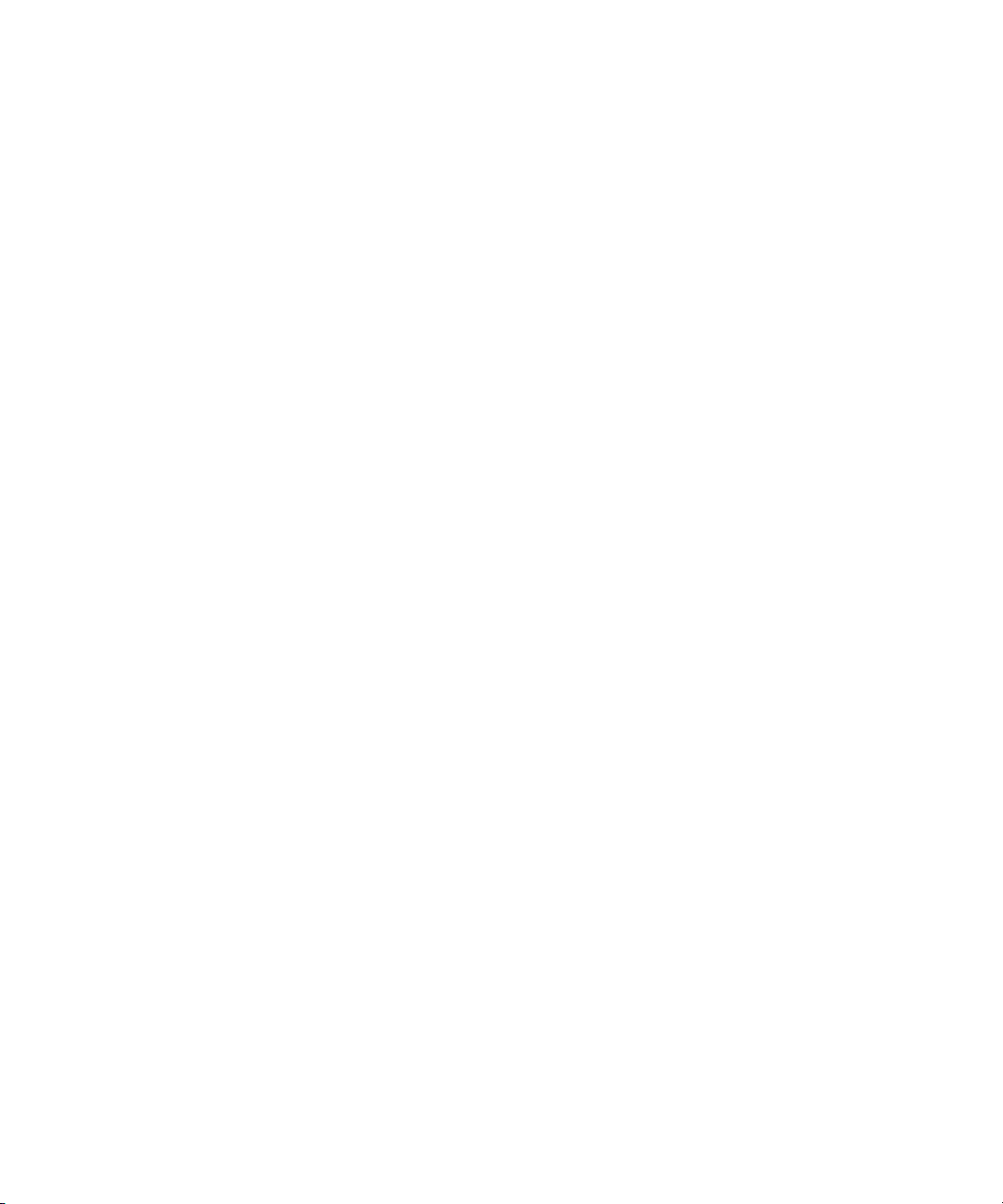
Couper, copier et coller du texte . . . . . . . . . . . . . . . . . . . . . . . . . . . . . . . . . . . . . . . . . . 199
Utilisation des marqueurs pour naviguer dans l'affichage Annotations. . . . . . . . . . . . . 199
Exportation de marqueurs. . . . . . . . . . . . . . . . . . . . . . . . . . . . . . . . . . . . . . . . . . . . . . . 200
Saisie de texte de marqueur dans une langue écrite de droite à gauche. . . . . . . . . . . 201
Prise en charge du format Unicode pour le texte des marqueurs. . . . . . . . . . . . . . . . . 202
Création de sous-clips. . . . . . . . . . . . . . . . . . . . . . . . . . . . . . . . . . . . . . . . . . . . . . . . . . 203
Chapitre 11 Partage de messages Interplay Central . . . . . . . . . . . . . . . . . . . . . . . . . . . 204
Messages Interplay Central . . . . . . . . . . . . . . . . . . . . . . . . . . . . . . . . . . . . . . . . . . . . . 204
Utilisation du volet Messages . . . . . . . . . . . . . . . . . . . . . . . . . . . . . . . . . . . . . . . . . . . . 205
Affichage des messages et des liens vers les assets média . . . . . . . . . . . . . . . . . 206
Envoi de messages . . . . . . . . . . . . . . . . . . . . . . . . . . . . . . . . . . . . . . . . . . . . . . . . 207
Configuration du transfert d'e-mails . . . . . . . . . . . . . . . . . . . . . . . . . . . . . . . . . . . . . . . 210
Utilisation du transfert d'e-mails . . . . . . . . . . . . . . . . . . . . . . . . . . . . . . . . . . . . . . . . . . 211
Chapitre 12 Messagerie iNEWS . . . . . . . . . . . . . . . . . . . . . . . . . . . . . . . . . . . . . . . . . . . . 212
Envoi de messages. . . . . . . . . . . . . . . . . . . . . . . . . . . . . . . . . . . . . . . . . . . . . . . . . . . . 212
Affichage des messages reçus et envoi de réponses. . . . . . . . . . . . . . . . . . . . . . . . . . 213
Chapitre 13 Envoi en diffusion . . . . . . . . . . . . . . . . . . . . . . . . . . . . . . . . . . . . . . . . . . . . . 214
Spécification des paramètres d'envoi en diffusion . . . . . . . . . . . . . . . . . . . . . . . . . . . . 214
Envoi d'une séquence à un périphérique de diffusion . . . . . . . . . . . . . . . . . . . . . . . . . 217
Envoi d'une séquence Long GOP à résolution mixte à un périphérique de diffusion . . . . . 218
Le volet Progression . . . . . . . . . . . . . . . . . . . . . . . . . . . . . . . . . . . . . . . . . . . . . . . . . . . 220
Chapitre 14 Transfert d'assets et de médias vers un autre groupe de travail . . . . . . . 222
Chapitre 15 Application mobile Avid Central pour iPhone . . . . . . . . . . . . . . . . . . . . . . 225
Informations basiques de connexion. . . . . . . . . . . . . . . . . . . . . . . . . . . . . . . . . . . . . . . 226
L'iPhone . . . . . . . . . . . . . . . . . . . . . . . . . . . . . . . . . . . . . . . . . . . . . . . . . . . . . . . . . 226
Gestes de contrôle de l'application mobile. . . . . . . . . . . . . . . . . . . . . . . . . . . . . . . 227
Installation d'Avid Central sur iPhone . . . . . . . . . . . . . . . . . . . . . . . . . . . . . . . . . . . . . . 228
Ouverture d'Avid Central sur iPhone. . . . . . . . . . . . . . . . . . . . . . . . . . . . . . . . . . . . . . . 228
La barre latérale . . . . . . . . . . . . . . . . . . . . . . . . . . . . . . . . . . . . . . . . . . . . . . . . . . . . . . 230
Boutons de l'interface utilisateur . . . . . . . . . . . . . . . . . . . . . . . . . . . . . . . . . . . . . . . . . . 231
Personnalisation des paramètres d'Avid Central . . . . . . . . . . . . . . . . . . . . . . . . . . . . . 232
Modification des rôles . . . . . . . . . . . . . . . . . . . . . . . . . . . . . . . . . . . . . . . . . . . . . . . . . . 233
11
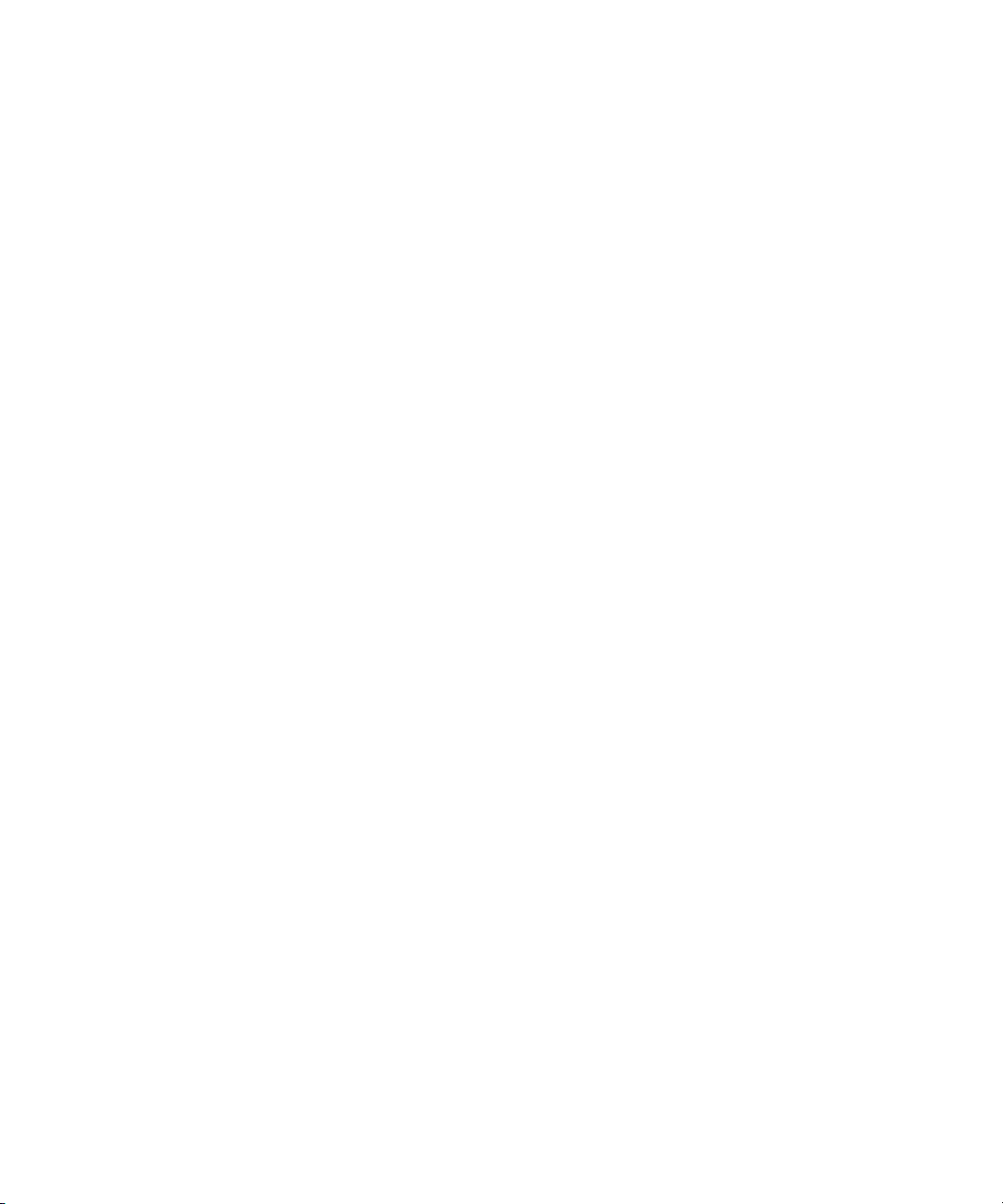
Accès à la base de données iNEWS . . . . . . . . . . . . . . . . . . . . . . . . . . . . . . . . . . . . . . 234
Affichage d'une vidéo associée à un script . . . . . . . . . . . . . . . . . . . . . . . . . . . . . . 240
Édition de sujets . . . . . . . . . . . . . . . . . . . . . . . . . . . . . . . . . . . . . . . . . . . . . . . . . . . . . . 241
Méthodes d'enregistrement des sujets. . . . . . . . . . . . . . . . . . . . . . . . . . . . . . . . . . 243
Mise en forme d'un script . . . . . . . . . . . . . . . . . . . . . . . . . . . . . . . . . . . . . . . . . . . . 244
Ajout d'ordres de lancement. . . . . . . . . . . . . . . . . . . . . . . . . . . . . . . . . . . . . . . . . . 245
Ajout d'instructions de contrôle de machine. . . . . . . . . . . . . . . . . . . . . . . . . . . . . . 246
Utilisation de liens dans les sujets . . . . . . . . . . . . . . . . . . . . . . . . . . . . . . . . . . . . . 247
Approbation de sujets . . . . . . . . . . . . . . . . . . . . . . . . . . . . . . . . . . . . . . . . . . . . . . . . . . 248
Utilisation des favoris . . . . . . . . . . . . . . . . . . . . . . . . . . . . . . . . . . . . . . . . . . . . . . . . . . 249
Travail hors connexion avec les classeurs et sujets en cache . . . . . . . . . . . . . . . . . . . 251
Mise en cache de classeurs et de sujets . . . . . . . . . . . . . . . . . . . . . . . . . . . . . . . . 252
Affichage de classeurs et sujets en mode hors connexion . . . . . . . . . . . . . . . . . . 253
Avid Central et Interplay Production . . . . . . . . . . . . . . . . . . . . . . . . . . . . . . . . . . . . . . . 253
Affichage d'assets média avec Avid Central . . . . . . . . . . . . . . . . . . . . . . . . . . . . . 254
Chapitre 16 Application Avid Central pour tablette iPad . . . . . . . . . . . . . . . . . . . . . . . . 257
Informations basiques de connexion. . . . . . . . . . . . . . . . . . . . . . . . . . . . . . . . . . . . . . . 258
L'iPad . . . . . . . . . . . . . . . . . . . . . . . . . . . . . . . . . . . . . . . . . . . . . . . . . . . . . . . . . . . 258
Gestes de contrôle de l'application pour tablette . . . . . . . . . . . . . . . . . . . . . . . . . . 259
Installation d'Avid Central sur iPad . . . . . . . . . . . . . . . . . . . . . . . . . . . . . . . . . . . . . . . . 260
Ouverture d'Avid Central sur la tablette . . . . . . . . . . . . . . . . . . . . . . . . . . . . . . . . . . . . 261
La barre latérale . . . . . . . . . . . . . . . . . . . . . . . . . . . . . . . . . . . . . . . . . . . . . . . . . . . . . . 263
Boutons de l'interface utilisateur . . . . . . . . . . . . . . . . . . . . . . . . . . . . . . . . . . . . . . . . . . 264
Personnalisation des paramètres d'Avid Central . . . . . . . . . . . . . . . . . . . . . . . . . . . . . 265
Modification des rôles . . . . . . . . . . . . . . . . . . . . . . . . . . . . . . . . . . . . . . . . . . . . . . . . . . 266
Accès à la base de données iNEWS . . . . . . . . . . . . . . . . . . . . . . . . . . . . . . . . . . . . . . 267
Affichage d'une vidéo associée à un script . . . . . . . . . . . . . . . . . . . . . . . . . . . . . . 272
Édition de sujets . . . . . . . . . . . . . . . . . . . . . . . . . . . . . . . . . . . . . . . . . . . . . . . . . . . . . . 274
Méthodes d'enregistrement des sujets. . . . . . . . . . . . . . . . . . . . . . . . . . . . . . . . . . 276
Mise en forme d'un script . . . . . . . . . . . . . . . . . . . . . . . . . . . . . . . . . . . . . . . . . . . . 277
Ajout d'ordres de lancement. . . . . . . . . . . . . . . . . . . . . . . . . . . . . . . . . . . . . . . . . . 278
Ajout d'instructions de contrôle de machine. . . . . . . . . . . . . . . . . . . . . . . . . . . . . . 279
Utilisation de liens dans les sujets . . . . . . . . . . . . . . . . . . . . . . . . . . . . . . . . . . . . . 281
12
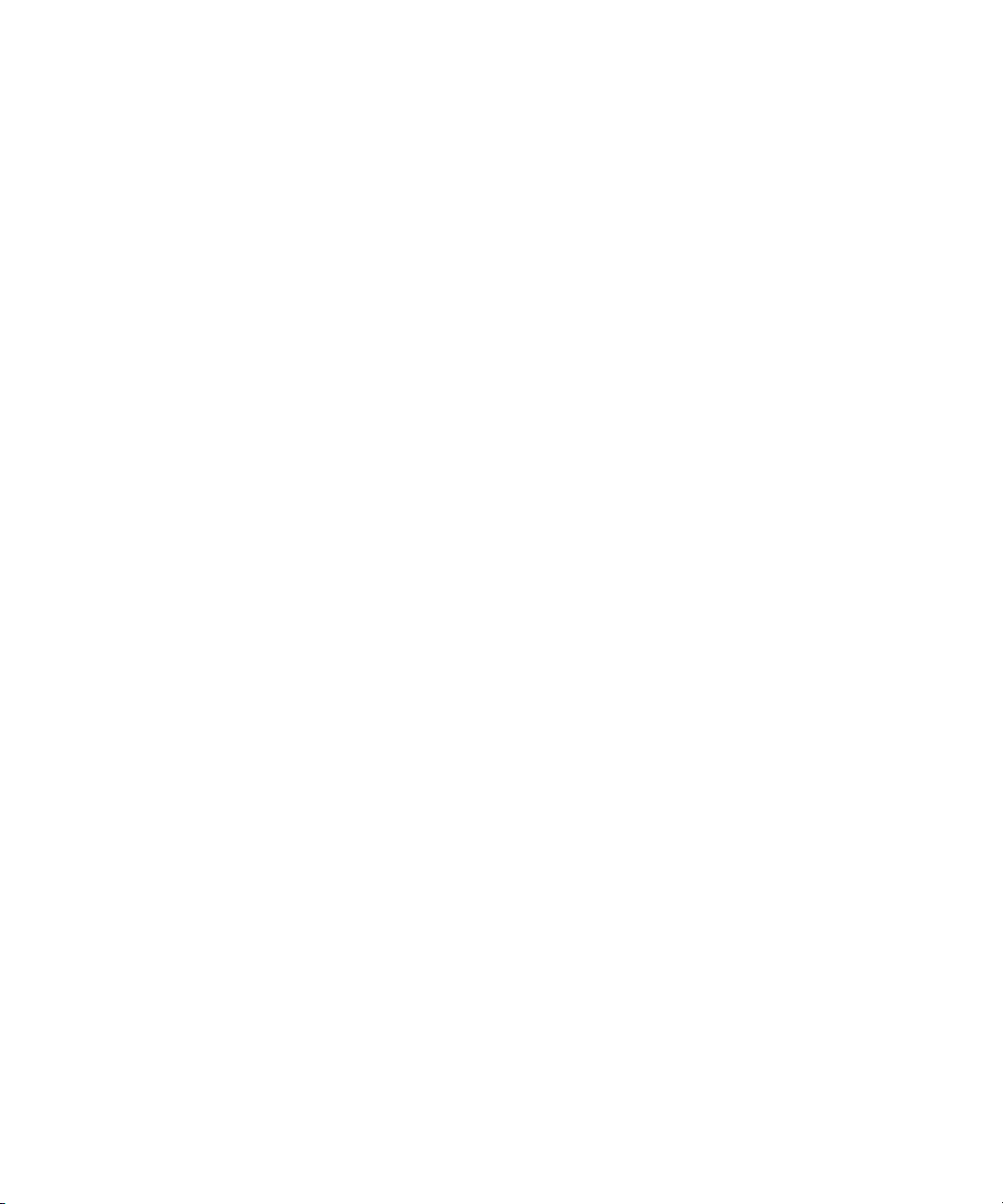
Approbation de sujets . . . . . . . . . . . . . . . . . . . . . . . . . . . . . . . . . . . . . . . . . . . . . . . . . . 281
Activation du mode Présentateur . . . . . . . . . . . . . . . . . . . . . . . . . . . . . . . . . . . . . . . . . 282
Utilisation des favoris . . . . . . . . . . . . . . . . . . . . . . . . . . . . . . . . . . . . . . . . . . . . . . . . . . 283
Travail hors connexion avec les classeurs et sujets en cache . . . . . . . . . . . . . . . . . . . 284
Mise en cache de classeurs et de sujets . . . . . . . . . . . . . . . . . . . . . . . . . . . . . . . . 285
Affichage de classeurs et sujets en mode hors connexion . . . . . . . . . . . . . . . . . . 286
Avid Central et Interplay Production . . . . . . . . . . . . . . . . . . . . . . . . . . . . . . . . . . . . . . . 287
Affichage d'assets média avec Avid Central . . . . . . . . . . . . . . . . . . . . . . . . . . . . . 288
Annexe A Paramètres utilisateur. . . . . . . . . . . . . . . . . . . . . . . . . . . . . . . . . . . . . . . . . . 291
Annexe B Raccourcis clavier. . . . . . . . . . . . . . . . . . . . . . . . . . . . . . . . . . . . . . . . . . . . . 294
Raccourcis du volet Classeur/Sujet . . . . . . . . . . . . . . . . . . . . . . . . . . . . . . . . . . . . . . . 295
Raccourcis du volet Assets. . . . . . . . . . . . . . . . . . . . . . . . . . . . . . . . . . . . . . . . . . . . . . 296
Raccourcis du volet Média . . . . . . . . . . . . . . . . . . . . . . . . . . . . . . . . . . . . . . . . . . . . . . 297
Raccourcis du volet Marqueurs. . . . . . . . . . . . . . . . . . . . . . . . . . . . . . . . . . . . . . . . . . . 300
Raccourcis du volet Séquence . . . . . . . . . . . . . . . . . . . . . . . . . . . . . . . . . . . . . . . . . . . 303
Annexe C Icônes. . . . . . . . . . . . . . . . . . . . . . . . . . . . . . . . . . . . . . . . . . . . . . . . . . . . . . . 305
Icônes des types de volet . . . . . . . . . . . . . . . . . . . . . . . . . . . . . . . . . . . . . . . . . . . . . . . 305
Icônes du volet Lancer . . . . . . . . . . . . . . . . . . . . . . . . . . . . . . . . . . . . . . . . . . . . . . . . . 306
Icônes du volet Assets . . . . . . . . . . . . . . . . . . . . . . . . . . . . . . . . . . . . . . . . . . . . . . . . . 307
Icônes du volet Média . . . . . . . . . . . . . . . . . . . . . . . . . . . . . . . . . . . . . . . . . . . . . . . . . . 308
Icônes du volet Marqueurs . . . . . . . . . . . . . . . . . . . . . . . . . . . . . . . . . . . . . . . . . . . . . . 309
Icônes du volet Progression . . . . . . . . . . . . . . . . . . . . . . . . . . . . . . . . . . . . . . . . . . . . . 310
Icônes du volet Séquence. . . . . . . . . . . . . . . . . . . . . . . . . . . . . . . . . . . . . . . . . . . . . . . 310
Icônes d'Interplay Pulse . . . . . . . . . . . . . . . . . . . . . . . . . . . . . . . . . . . . . . . . . . . . . . . . 311
Glossaire Interplay Central. . . . . . . . . . . . . . . . . . . . . . . . . . . . . . . . . . . . . . 312
ICS Zone . . . . . . . . . . . . . . . . . . . . . . . . . . . . . . . . . . . . . . . . . . . . . . . . . . . . . . . . 316
Index . . . . . . . . . . . . . . . . . . . . . . . . . . . . . . . . . . . . . . . . . . . . . . . . . . . . . . . . 327
13
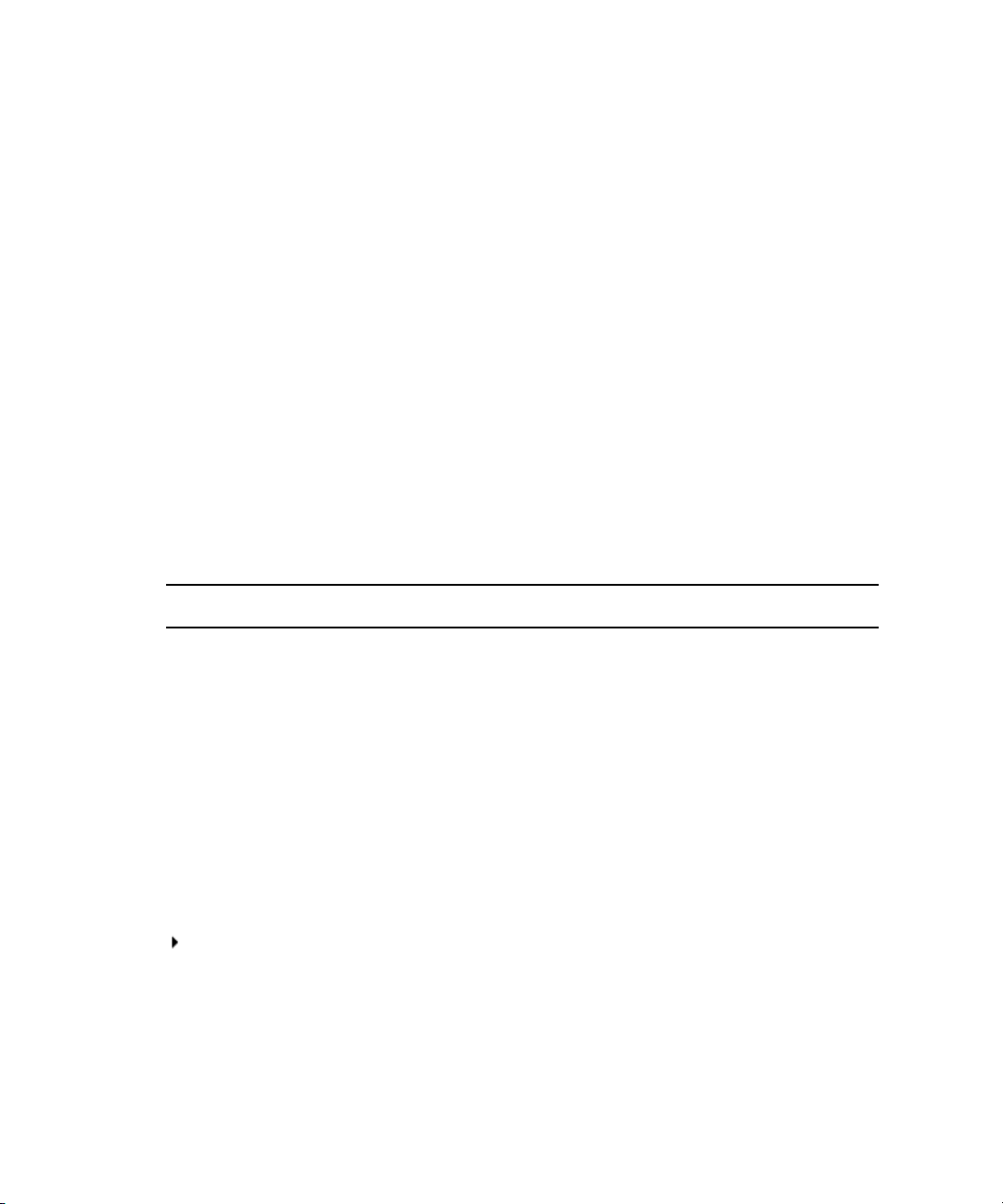
Utilisation de ce guide
Ce guide est destiné à tous les utilisateurs d'un système Avid Interplay Central. Il décrit les fonctionnalités
du produit ainsi que les procédures utilisateur de base telles que la configuration des paramètres
utilisateur d'Interplay Central et la création de sujets ou d'assets.
Pour obtenir des informations sur l'installation et la configuration initiales, reportez-vous au Guide
d'installation et de configuration Avid Interplay Common Services. Pour obtenir des informations
sur les tâches d'administration, reportez-vous au Guide de l'administrateur Avid Interplay Central.
Symboles et conventions
La documentation Avid utilise les conventions et les symboles suivants :
Symbole ou convention Signification ou action
n
c
w
>
(Windows), (Windows
uniquement), (Macintosh) ou
(Macintosh uniquement)
Une remarque fournit des informations, des rappels, des recommandations
et des suggestions connexes importantes.
Un avertissement indique une action spécifique susceptible d'endommager
votre ordinateur ou d'entraîner une perte de données.
Une alerte décrit une action susceptible de causer des dommages physiques
à l'utilisateur. Suivez les instructions données dans ce document ou lisez
celles figurant sur l'appareil avant de manipuler le matériel électrique.
Ce symbole représente les commandes (et les sous-commandes) d'un menu
dans l'ordre où vous devez les sélectionner. Par exemple, Fichier > Importer
signifie que vous devez ouvrir le menu Fichier, puis sélectionner la
commande Importer.
Ce symbole signale des procédures qui ne comportent qu'une seule étape.
La présence de plusieurs flèches dans une liste signifie qu'une des actions
indiquées doit être effectuée.
Ce texte indique que les informations s'appliquent uniquement au système
d'exploitation spécifié, Windows ou Macintosh OS X.
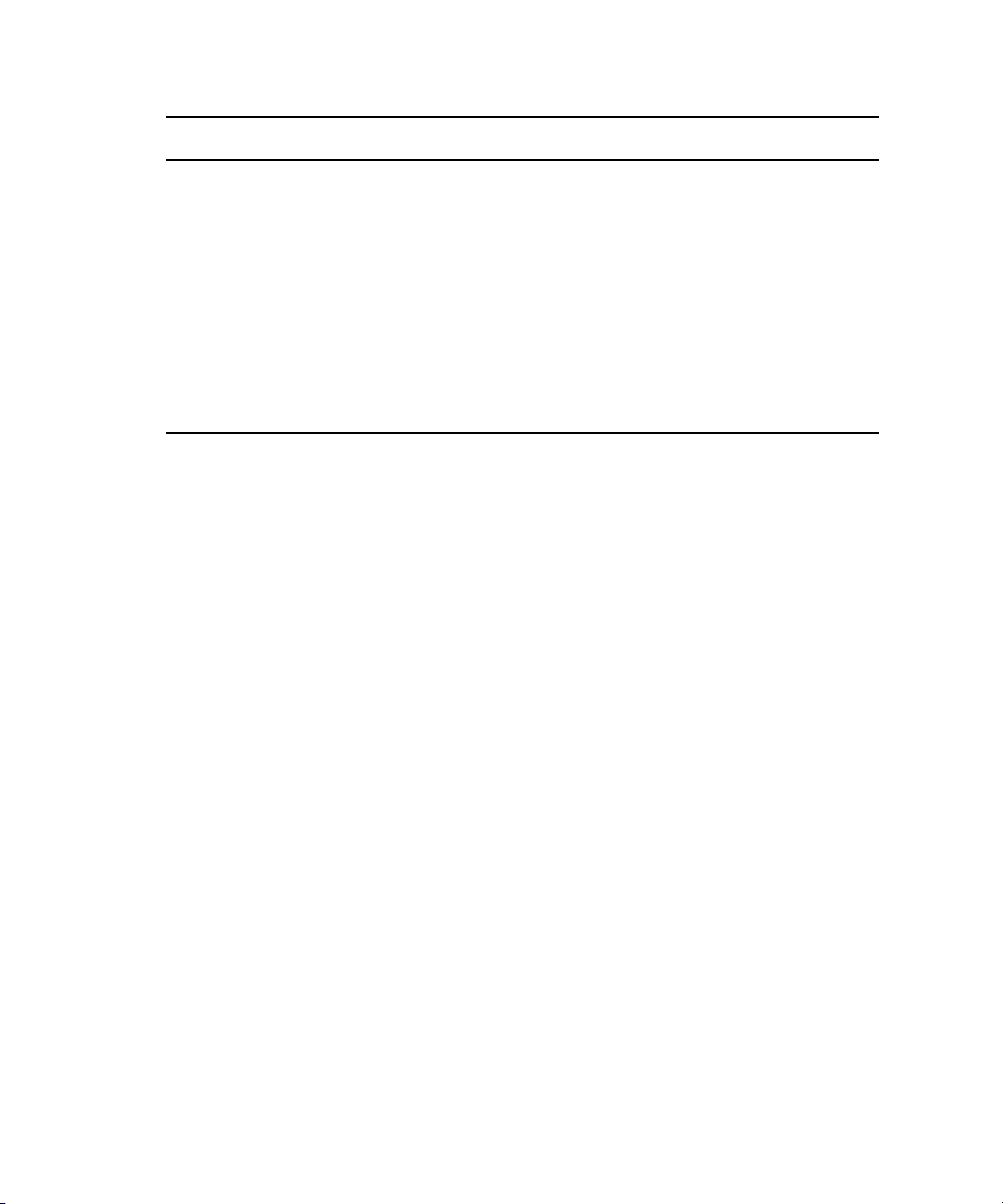
Besoin d'aide ?
Symbole ou convention Signification ou action
Caractères gras Les caractères gras sont principalement utilisés pour les instructions de
tâches où ils permettent d'identifier les éléments de l'interface et les
combinaisons de touches.
Italique Le style italique sert à mettre en valeur certains termes et à indiquer des
variables.
Police Courier en
caractères gras
Ctrl+touche ou action de la
souris
Besoin d'aide ?
Si vous rencontrez des problèmes lors de l'utilisation de votre produit Avid, suivez les conseils
ci-dessous :
1.
Renouvelez l'action, en suivant à la lettre les instructions de ce guide. Il est très important de vérifier
chaque étape de votre travail.
2. Vérifiez si des instructions d'installation mises à jour après la publication de la documentation
sont disponibles.
- Les informations les plus récentes concernant votre produit Avid sont fournies sous la forme
de notes de version imprimées livrées avec votre application et sont également disponibles
en ligne.
- Si les dernières informations relatives à votre produit Avid sont fournies sous la forme d'un
fichier Lisez-moi, vous pouvez y accéder à partir de votre média d'installation en ouvrant
le document PDF (README_produit.pdf), également disponible en ligne.
Recherchez systématiquement sur notre site Web les dernières notes de version ou le
document Lisez-moi le plus récent. La documentation en ligne est mise à jour dès que de
nouvelles informations sont disponibles. Pour consulter ces versions en ligne, sélectionnez
la commande Lisez-Moi dans le menu Aide ou consultez la base de connaissances à l'adresse
www.avid.com/readme.
3. Consultez la documentation livrée avec votre application ou matériel Avid en cas de problèmes
liés à la maintenance ou au matériel.
4. Rendez-vous sur la base de connaissances en ligne à l'adresse www.avid.com/onlinesupport.
Les services en ligne sont disponibles 24h/24 et 7j/7. Effectuez des recherches dans la base
de connaissances en ligne pour trouver des réponses à vos questions, obtenir des informations
sur les messages d'erreur, accéder aux conseils de dépannage, télécharger des mises à jour et
participer aux discussions en ligne.
La police Courier en caractères gras identifie du texte que vous devez
taper.
Maintenez la première touche enfoncée et appuyez sur la seconde ou
effectuez l'action avec la souris. Par exemple, Commande+Option+C
ou Ctrl+glisser.
15
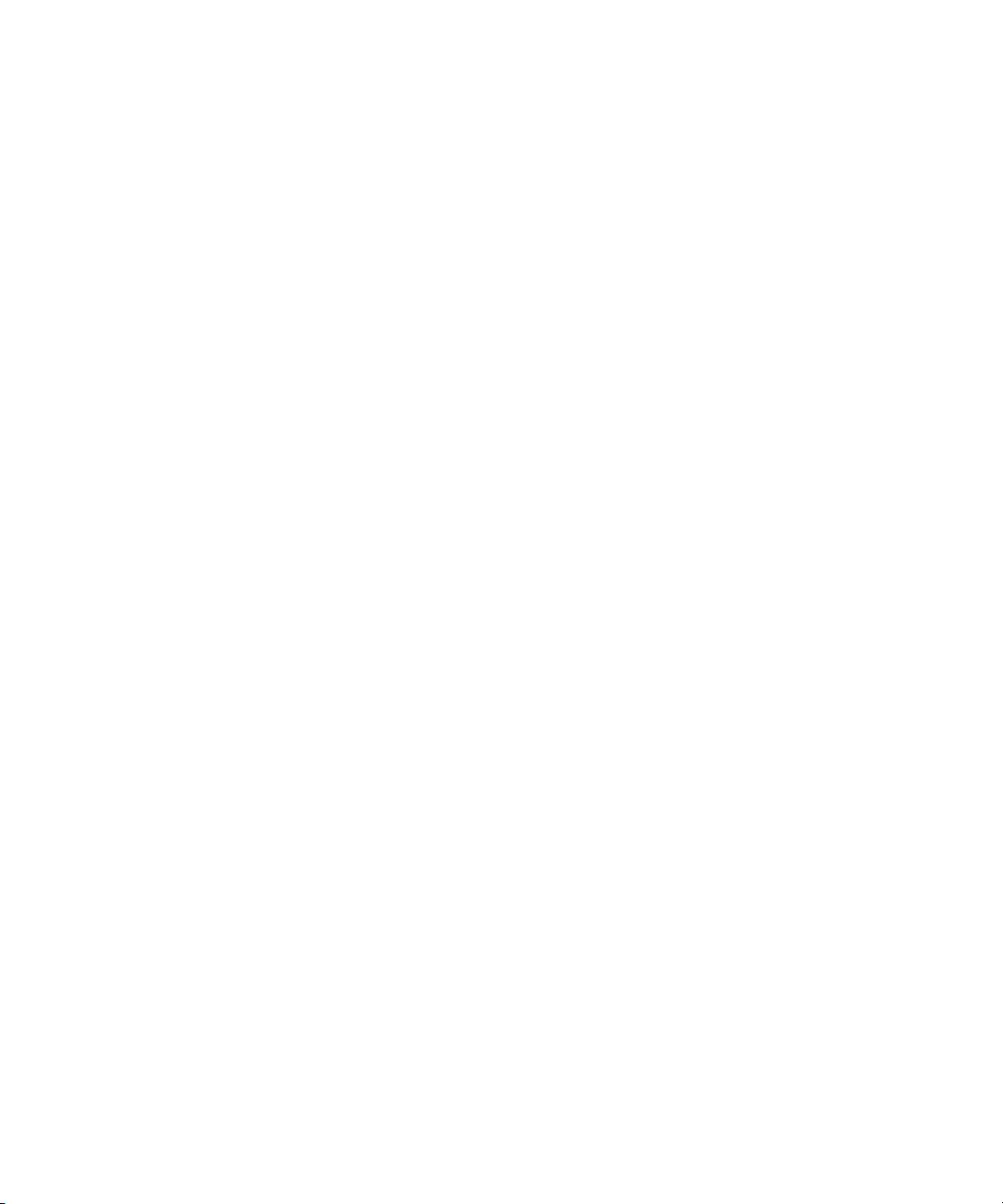
Services de formation Avid
Avid met tout en œuvre pour simplifier l'accès à la formation continue, faire évoluer votre carrière
et favoriser votre développement personnel. Avid a pleinement conscience de l'évolution constante
des connaissances dans ses domaines d'expertise et, en conséquence, adapte continuellement le
contenu de ses cours tout en proposant de nouvelles méthodes de formation pour vous permettre
de faire face à la pression et à la concurrence de votre environnement de travail.
Pour plus d'informations sur les cours, les programmes et centres de formation, les certifications,
les tutoriels et les guides, rendez-vous sur www.avid.com/support et suivez les liens de la section
Formation, ou contactez le service commercial d'Avid au 800-949-AVID (800-949-2843).
Services de formation Avid
16
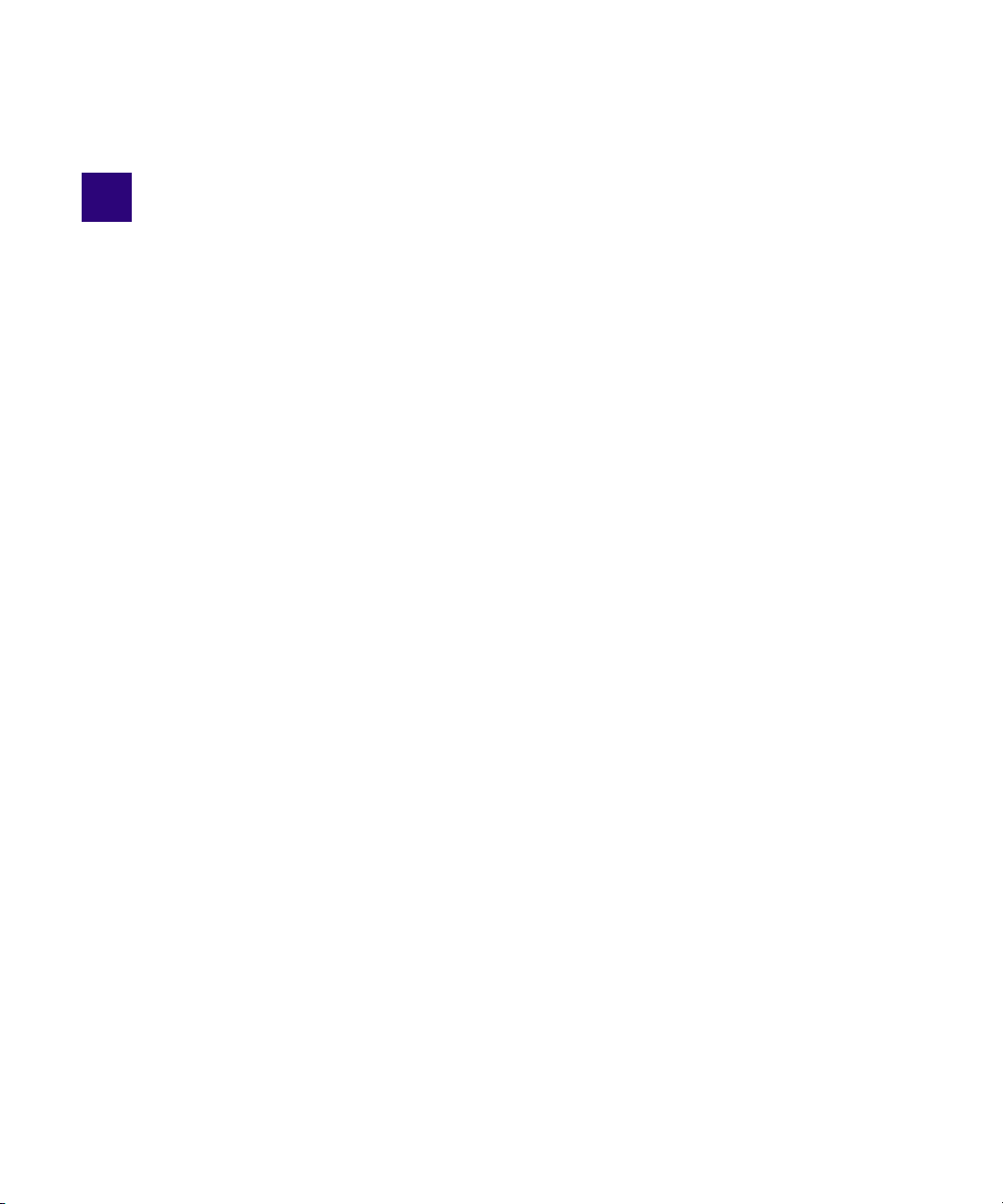
1 Pour commencer
Les sections principales suivantes décrivent des tâches utilisateur de base ainsi que divers concepts
et fonctionnalités que vous devrez utiliser lorsque vous travaillerez avec Interplay Central.
• À propos d'Interplay Central
• Connexion à Interplay Central
• Comprendre les affichages de l'application
• Utilisation de plug-ins et intégration MOS
• Prise en charge des communautés iNEWS
• Utilisation de l'aide d'Interplay Central
À propos d'Interplay Central
Interplay Central permet aux professionnels des médias d'accéder à des outils de workflow par le biais
d'applications mobiles et Web. Grâce à l'interface utilisateur personnalisable d'Interplay Central, chaque
individu au sein d'un workflow de production de médias a accès aux outils dont il a besoin pour réaliser
ses tâches, avec une visibilité sur les assets, des fonctionnalités de collaboration et une flexibilité de
workflow supérieures. Les utilisateurs peuvent accéder via Interplay Central à Avid iNEWS, à Interplay
Production, ou aux deux.
Avid iNEWS
Le système de NRCS Avid iNEWS fournit aux journalistes, producteurs, réalisateurs et autres
techniciens de la salle de rédaction une gamme complète d'outils qui simplifieront leurs tâches.
Ce système est principalement constitué de stations de travail iNEWS, reliées via un réseau LAN ou
WAN, et du serveur iNEWS qui gère l'ensemble des activités quotidiennes de la salle de rédaction.
Bien qu'étant considéré comme une seule unité, le serveur iNEWS est généralement constitué de
n
deux ordinateurs ou plus prenant en charge le logiciel iNEWS Server. Chacun agit en tant que système
de secours pour le ou les autres ordinateurs afin de garantir la stabilité globale du réseau. Une
version miroir de la base de données iNEWS est présente sur chacun de ces serveurs pour assurer
la redondance du système.
Interplay Production
Le système Avid Interplay Production regroupe une base de données d'assets et un logiciel de gestion
de workflow, les deux étant intégrés avec les solutions de stockage partagé Avid et d'archivage Avid.
Interplay Production fournit aux journalistes et aux producteurs des outils qui leur permettent d'ajouter
des contenus rich media aux sujets et d'envoyer la séquence vidéo assemblée à un serveur de diffusion.
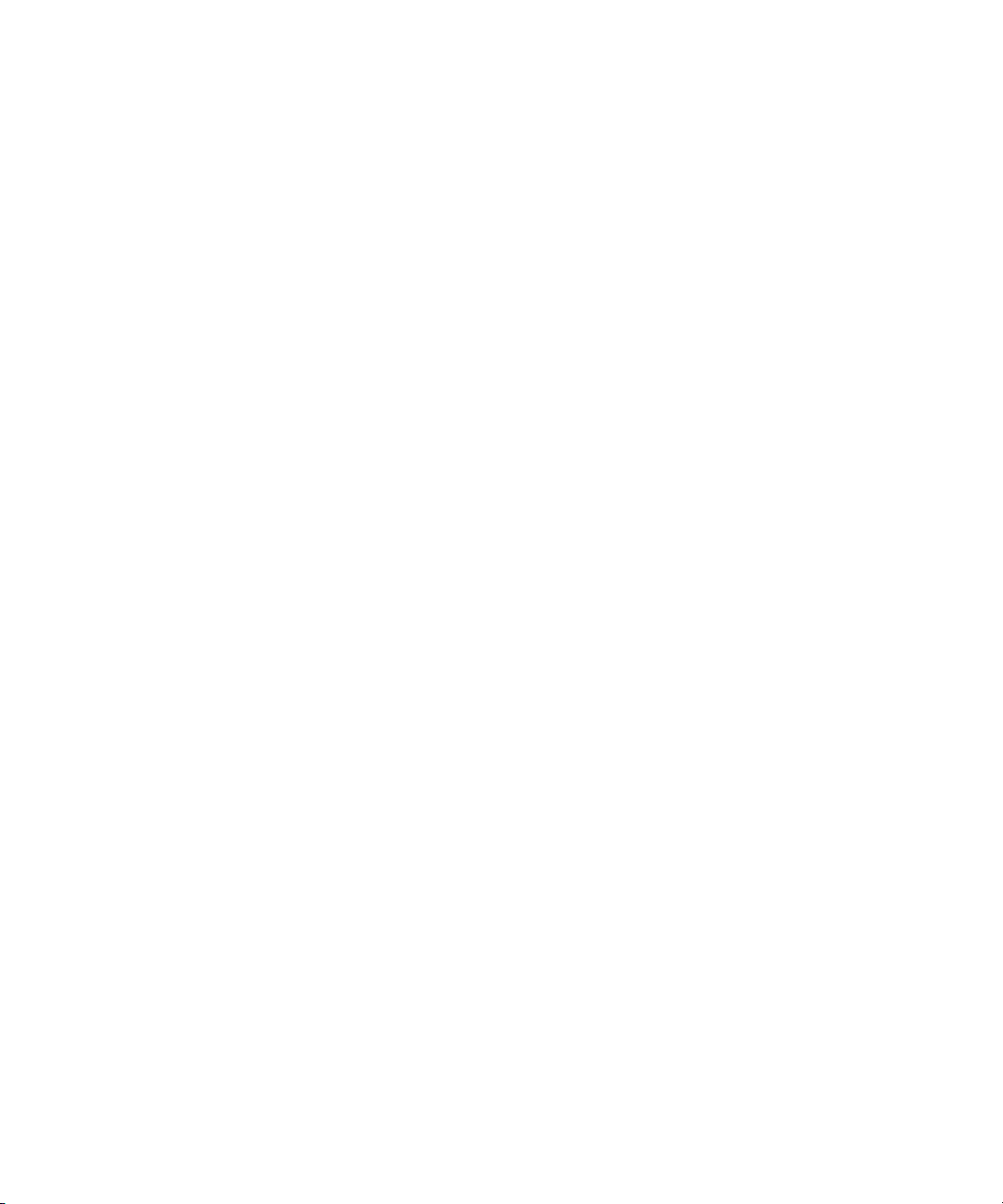
Connexion à Interplay Central
Utilisez un navigateur pris en charge pour vous connecter et vous identifier sur votre serveur Interplay
Central. Reportez-vous au fichier Lisez-moi Avid Interplay Central pour connaître la liste des
navigateurs pris en charge.
Interplay Central permet d'utiliser les mêmes nom d'utilisateur et mot de passe pour accéder à tous
les systèmes Avid pour lesquels votre compte est configuré. Un journaliste peut avoir accès à la
fois à des bases de données Avid iNEWS et Interplay Production, alors qu'un dérusheur peut être
autorisé uniquement à accéder à une base de données Interplay Production.
Lors de votre première connexion à Interplay Central, vous pouvez choisir d'utiliser vos identifiants
Interplay pour vous connecter à iNEWS et à Interplay Production, ou d'en utiliser d'autres. Vos
identifiants sont liés au nom d'utilisateur et au mot de passe que vous pouvez utiliser pour vous connecter
à iNEWS ou à Interplay Production. En fournissant ces identifiants, vous n'aurez alors plus qu'à
indiquer votre nom d'utilisateur et votre mot de passe Interplay Central pour vos prochaines connexions.
Les identifiants de connexion à iNEWS et Interplay Production sont définis dans les sections iNEWS
ou Interplay Production de la boîte de dialogue Paramètres utilisateur accessible à partir du menu
Accueil. Vous pouvez modifier ces identifiants à tout moment.
Connexion à Interplay Central
Après avoir entré vos identifiants pour la première fois, une boîte de dialogue vous demande si
vous souhaitez utiliser des plug-ins MOS. Reportez-vous à la section « Utilisation de plug-ins et
intégration MOS », à la page 30.
Pour vous connecter à Interplay Central :
1.
Ouvrez un navigateur pris en charge et saisissez l'URL de votre serveur Interplay Common Services.
L'URL est le nom de machine du serveur.
2. Depuis l'écran de connexion, saisissez votre nom d'utilisateur et votre mot de passe.
3. Cliquez sur le bouton Se connecter ou appuyez sur Entrée ou Retour (Macintosh).
Après quelques instants, l'application Interplay Central s'ouvre sur le dernier affichage utilisé.
Lorsque vous vous connectez à Interplay Central, vous êtes automatiquement connecté à votre système
n
de NRCS iNEWS, à votre système Interplay Production ou aux deux. Si toutefois les paramètres
de sécurité de l'un de ces systèmes intégrés sont configurés de manière incorrecte, il se peut qu'un
message d'avertissement s'affiche pour vous informer que l'application n'est pas en mesure d'authentifier
le nom d'utilisateur ou le mot de passe de connexion. Dans ce cas, cliquez sur le lien affiché et vérifiez
vos paramètres de sécurité.
18

Comprendre les affichages de l'application
4. (Facultatif) Si vous souhaitez que l'application s'ouvre sur un affichage différent, sélectionnez-en
un autre à l'aide du sélecteur d'affichage.
À gauche : Bouton Se déconnecter. À droite : Sélecteur d'affichage.
Un ou plusieurs rôles sont assignés à chaque utilisateur par l'administrateur d'Interplay Central.
n
Chaque rôle est associé à un ou plusieurs affichages. Pour plus d'informations sur les affichages
disponibles, reportez-vous à la section « Utilisation des affichages », à la page 21. Pour plus
d'informations sur les rôles, reportez-vous au Guide de l'administrateur Interplay Central.
Pour vous déconnecter :
t Cliquez sur le bouton Se déconnecter sur la barre de menus.
Comprendre les affichages de l'application
Un affichage est un ensemble de volets et d'autres commandes, installé en tant que composant de
l'application Web Interplay Central. Les dimensions et l'emplacement des volets sont définis par
défaut dans chaque affichage. Tous les volets disponibles ne sont pas présents dans chaque affichage,
mais les utilisateurs peuvent choisir ceux qu'ils souhaitent afficher ainsi que leurs dimensions et
leur position dans la fenêtre de l'application.
Icône
Le tableau suivant décrit les principaux volets.
Volet Description
Assets Volet dans lequel sont répertoriés des assets. Les
assets peuvent être affichés suite à une recherche
ou à une navigation. Le cas échéant, les assets
sont affichés au sein d'une hiérarchie de dossiers.
Classeur/Sujet Volet dans lequel le contenu d'un classeur est
affiché, ainsi que celui d'un sujet sélectionné dans
la file d'attente, avec le formulaire du sujet et
les éventuels ordres de lancement. Ce volet ne
peut être ouvert que depuis le volet Assets et
n'est donc pas répertorié dans le menu Volets.
Projet/Sujet Volet dans lequel sont affichés le contenu d'un
projet, ses facettes et tout sujet associé. Ce volet
ne peut être ouvert que depuis le volet Assets et
n'est donc pas répertorié dans le menu Volets.
19
Reportez-vous à la section...
« Le volet Assets », à la page 35
« Le volet Classeur/Sujet », à la page 50
« Le volet Projet/Sujet », à la page 46
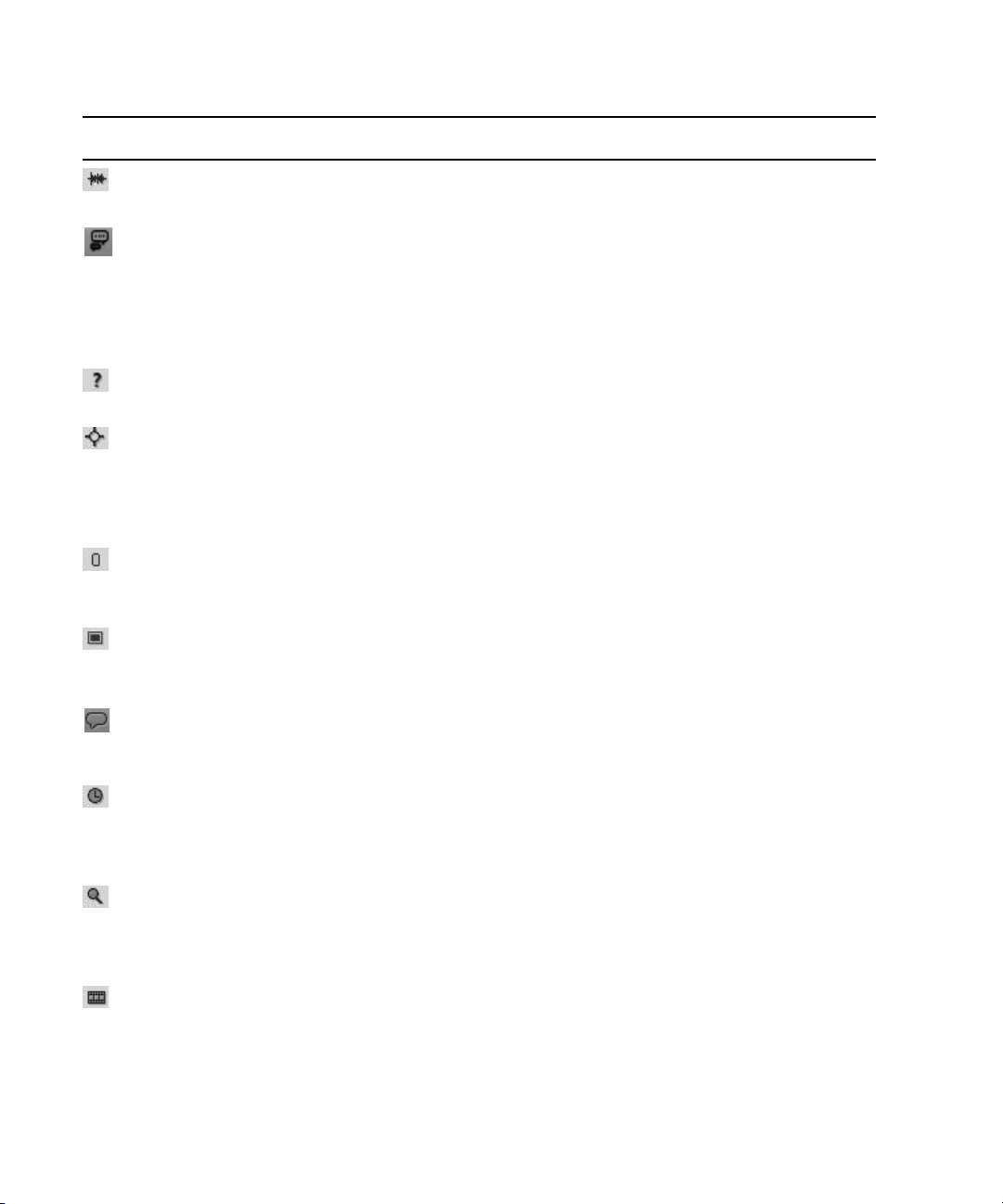
Comprendre les affichages de l'application
Icône
Volet Description
Audio Volet contenant les commandes d'ajustement
des paramètres audio des assets média.
Tous les
messages
Volet d'Interplay Pulse qui permet aux utilisateurs
de vérifier et approuver des packages soumis pour
Reportez-vous à la section...
« Utilisation des pistes audio dans des
séquences avancées », à la page 147
Guide de l'utilisateur Avid Interplay
Pulse
publication. Ce volet affiche également un
historique des packages prêts à être publiés et déjà
publiés, ce qui permet d'effectuer des recherches
parmi l'ensemble des packages, soumis et publiés.
Aide Volet permettant d'accéder au système d'aide. « Utilisation de l'aide d'Interplay
Central », à la page 33
Lancer Volet depuis lequel vous pouvez naviguer vers
« Le volet Lancer », à la page 29
divers emplacements. Ce volet affiche les systèmes
de fichiers distants, les systèmes de fichiers locaux,
ainsi que d'autres emplacements de stockage
d'assets.
Marqueurs Volet dans lequel vous visualisez et créez des
marqueurs. Ce volet est disponible dans les
« Le volet Marqueurs », à la
page 188
affichages Vidéo et Annotations.
Média Volet dans lequel vous visualisez et montez des
ssets média. Les commandes affichées dépendent
a
« Le volet Média », à la page 113
de l'asset sélectionné.
Messages Volet depuis lequel vous pouvez envoyer des
messages et des liens vers des médias à d'autres
utilisateurs d'Interplay Central.
Progression Volet depuis lequel vous pouvez consulter la
progression des processus en tâche de fond tels
que l'envoi en diffusion et les mises à plat de
séquences.
Recherche
Volet depuis lequel vous effectuez des recherches.
Son fonctionnement est similaire à celui de la
barre de recherche, mais il inclut également des
critères de recherche avancés.
Volet Séquence Volet comprenant la timeline de la séquence et
d'autres commandes de création et de montage
de séquence.
20
Guide de l'utilisateur Avid Interplay
Pulse
« Le volet Progression », à la page 220
« Le volet Rechercher », à la page 174
« Le volet Séquence », à la page 72

Comprendre les affichages de l'application
Icône
Volet Description
Message social Volet depuis lequel les utilisateurs d'Interplay
Pulse créent des packages de publication sur les
réseaux sociaux.
Sujet Web Volet depuis lequel les utilisateurs d'Interplay
Pulse créent des packages de publication sur
des systèmes de gestion de contenu Web (CMS).
En plus des volets, les affichages de l'application comportent différentes barres qui offrent des
informations, des options et des fonctionnalités supplémentaires.
Le tableau suivant décrit ces diverses barres.
Barre Description
1 Menu Section de l'application qui permet d'accéder aux
nombreuses options de menu.
2 Message Section de l'application depuis laquelle vous pouvez
envoyer et recevoir des messages (affichages
Basique, Annotations et Vidéo uniquement).
Reportez-vous à la section...
Guide de l'utilisateur Avid Interplay
Pulse
Guide de l'utilisateur Avid Interplay
Pulse
Reportez-vous à la section...
« La barre de menus », à la page 29
« Messagerie iNEWS », à la
page 212
3 Recherche Section de l'application depuis laquelle vous pouvez
lancer des recherches. Vous pouvez faire glisser les
résultats d'une recherche depuis cette barre et les
déposer dans une autre zone telle qu'un volet pour
mieux les visualiser.
Utilisation des affichages
Cinq affichages sont installés avec l'application Web Interplay Central. Les volets disponibles ne
sont pas tous présents dans chaque affichage, mais vous avez la possibilité de les ouvrir dès que
vous en avez besoin.
Utilisez le sélecteur d'affichage situé dans le coin supérieur droit de la fenêtre pour activer un nouvel
affichage. Le nom de l'affichage actif est mis en évidence. Si vous cliquez sur ce menu, le nom du
ou des rôles assignés à l'utilisateur sont répertoriés, ainsi que les affichages disponibles pour ces
rôles. Vous pouvez choisir parmi tous les affichages présents dans le menu.
21
« La barre de recherche », à la
page 173
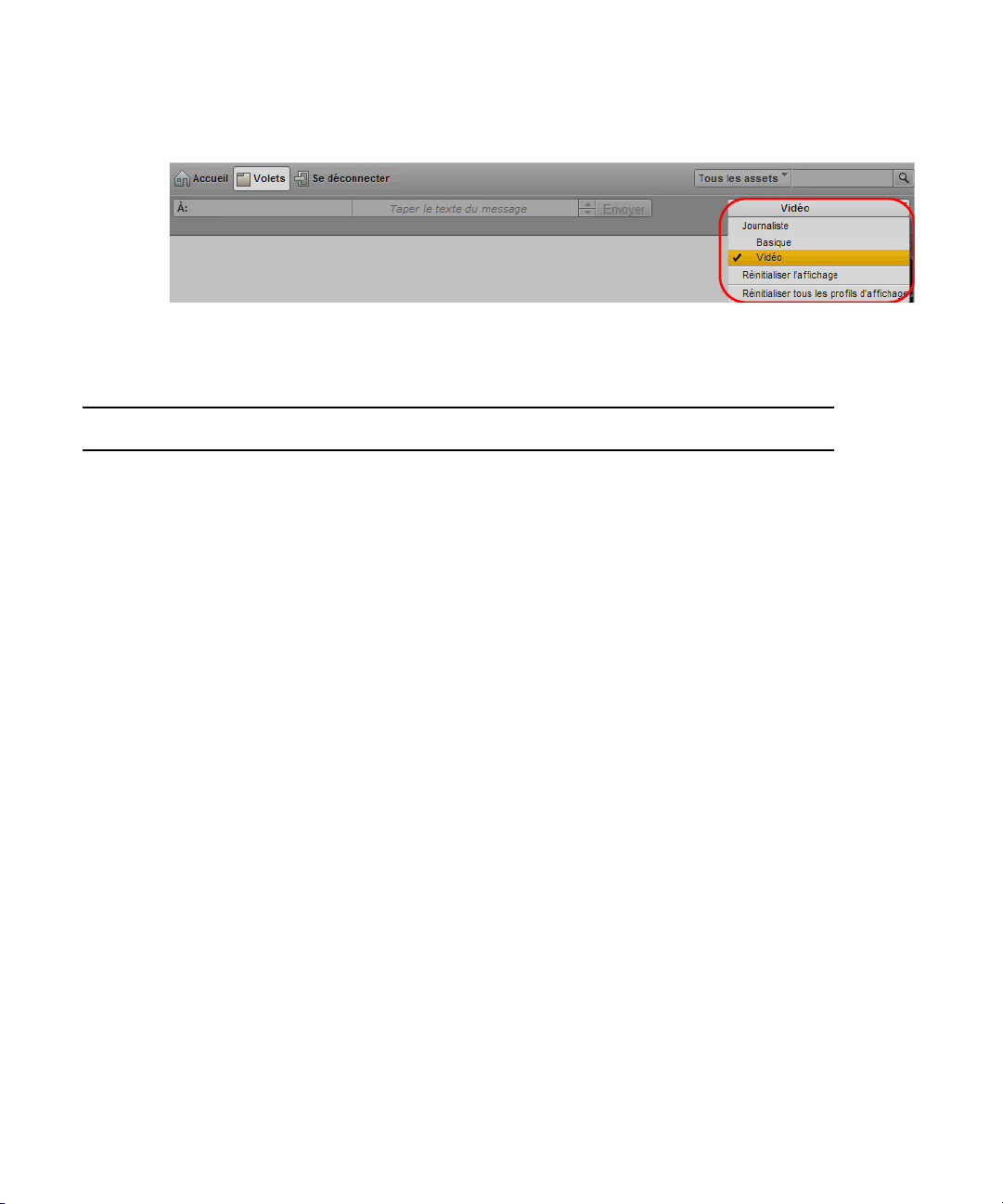
Comprendre les affichages de l'application
L'illustration suivante montre les affichages par défaut disponibles pour le rôle Journaliste.
Le tableau suivant répertorie les cinq affichages prédéfinis ainsi que les utilisateurs qui ont accès
à chacun d'eux.
Affichage Description Disponible pour
Basique Les journalistes utilisent cet affichage pour modifier et créer
des sujets. Il est impossible de lire de la vidéo ou de l'audio,
ou encore d'ajouter des médias aux sujets.
Interplay Pulse Cet affichage permet aux journalistes avec licence avancée
et aux producteurs Interplay Pulse de publier des packages
de médias sur plusieurs plateformes et services.
d'informations, reportez-vous au
Annotations Les dérusheurs de médias utilisent cet affichage pour ajouter
des marqueurs aux clips et créer des sous-clips. Pour plus
d'informations, reportez-vous à la section « Annotation et
création de sous-clips », à la page 181. Vous pouvez
afficher une base de données iNEWS lorsque vous êtes
en vue Annotations, mais vous ne pouvez pas ouvrir de
classeur.
Paramètres système Les administrateurs utilisent cet affichage pour configurer
divers paramètres. Pour plus d'informations, reportez-vous à
la section « Configuration des paramètres système » du
de l'administrateur Avid Interplay Central .
Utilisateurs Les administrateurs utilisent cet affichage pour importer,
créer et gérer les utilisateurs d'Interplay Central.
Pour plus d'informations, reportez-vous à la section « Gestion
des utilisateurs d'Interplay Central » du Guide de
l'administrateur Avid Interplay Central.
Guide Avid Interplay Pulse.
Pour plus
Guide
Tous les utilisateurs
Tous les utilisateurs,
selon leur rôle, si
Interplay Pulse est
installé.
Tous les utilisateurs,
selon leur rôle
Administrateurs
uniquement
Administrateurs
uniquement
22
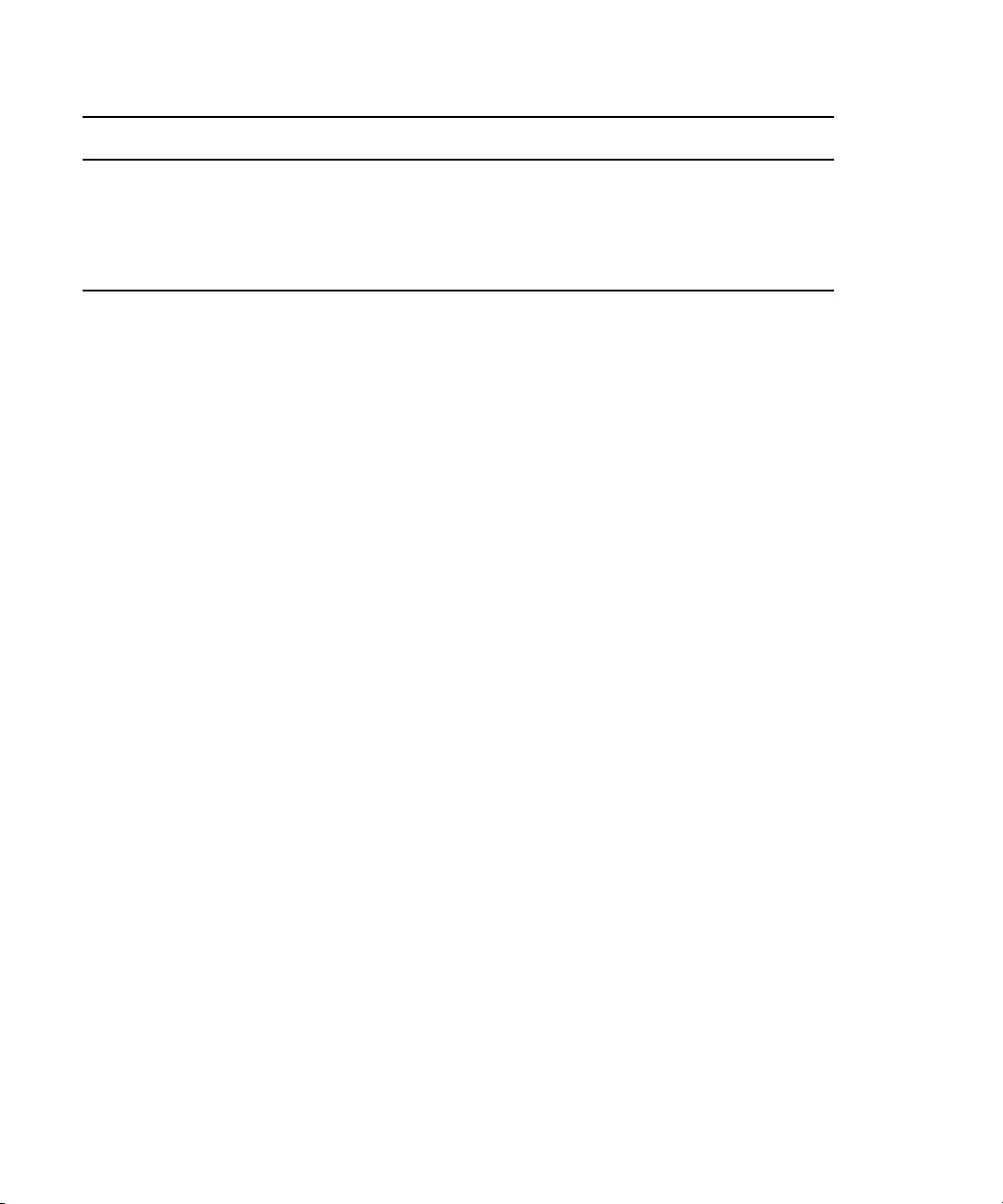
Comprendre les affichages de l'application
Affichage Description Disponible pour
Vidéo Les journalistes utilisent cet affichage pour monter et créer
des sujets qui contiennent de la vidéo et de l'audio.
Il s'agit de l'affichage actif lors de la première connexion d'un
utilisateur. Vous pouvez basculer vers un autre affichage à tout
moment à l'aide du sélecteur d'affichage.
Pour basculer vers un autre affichage prédéfini :
t Choisissez l'affichage à l'aide du sélecteur d'affichage.
Les modifications apportées à un affichage prédéfini sont enregistrées lorsque vous basculez vers
n
un autre affichage ou lorsque vous vous déconnectez.
Pour fermer un volet :
t Cliquez sur le bouton X sur l'onglet du volet.
Pour ouvrir des volets supplémentaires :
1. Cliquez sur le menu Volets.
2. Sélectionnez l'option de menu correspondant au volet que vous souhaitez ouvrir.
Le volet sélectionné s'ouvre dans la zone active. Pour plus d'informations, reportez-vous à la
section « Utilisation des zones et des volets », à la page 24.
Pour rétablir la configuration d'origine d'un affichage :
Tous les utilisateurs,
selon leur rôle
t Choisissez Réinitialiser l'affichage à partir du sélecteur d'affichage.
Pour rétablir la configuration par défaut de tous les affichages :
t
À partir du sélecteur d'affichage, sélectionnez la commande Réinitialiser tous les profils d'affichage.
23

Utilisation des zones et des volets
2
34
5
6
1
Comprendre les affichages de l'application
Vous pouvez personnaliser la fenêtre d'Interplay Central en réagençant les zones et volets d'un affichage
Une zone peut contenir un ou plusieurs volets. Lorsqu'une zone contient plus d'un volet, ils sont
alors présentés sous la forme d'onglets, les uns au-dessus des autres.
L'illustration suivante montre l'exemple d'un affichage Vidéo classique. Cet affichage est composé
de six zones différentes et de sept volets. La zone située dans le coin inférieur droit accueille deux
volets.
.
Vous pouvez personnaliser cet affichage en combinant par exemple deux volets ou plus dans une
même zone et ainsi réduire le nombre de zones. Vous disposerez de plus d'espace pour les zones
restantes. Sur l'illustration suivante, l'affichage est composé de quatre zones et de sept volets. La zone
située sur la gauche accueille les volets Classeur/Sujet, Lancer, ainsi qu'un volet d'assets.
24
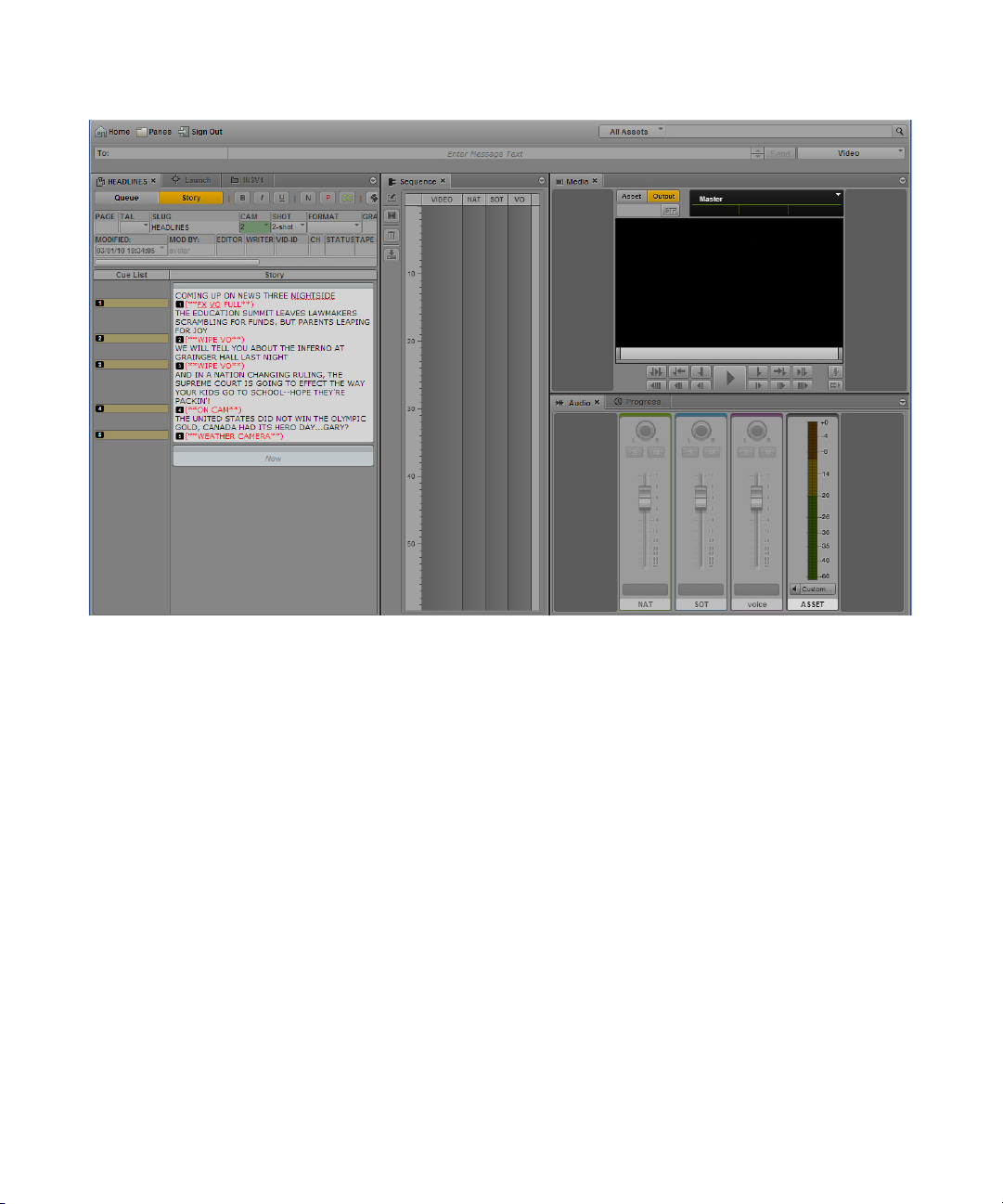
Comprendre les affichages de l'application
12
4
3
Il est également possible de déplacer un volet pour créer une nouvelle zone. Sur l'illustration suivante,
le volet d'assets a été déplacé vers la gauche pour créer une nouvelle zone.
25
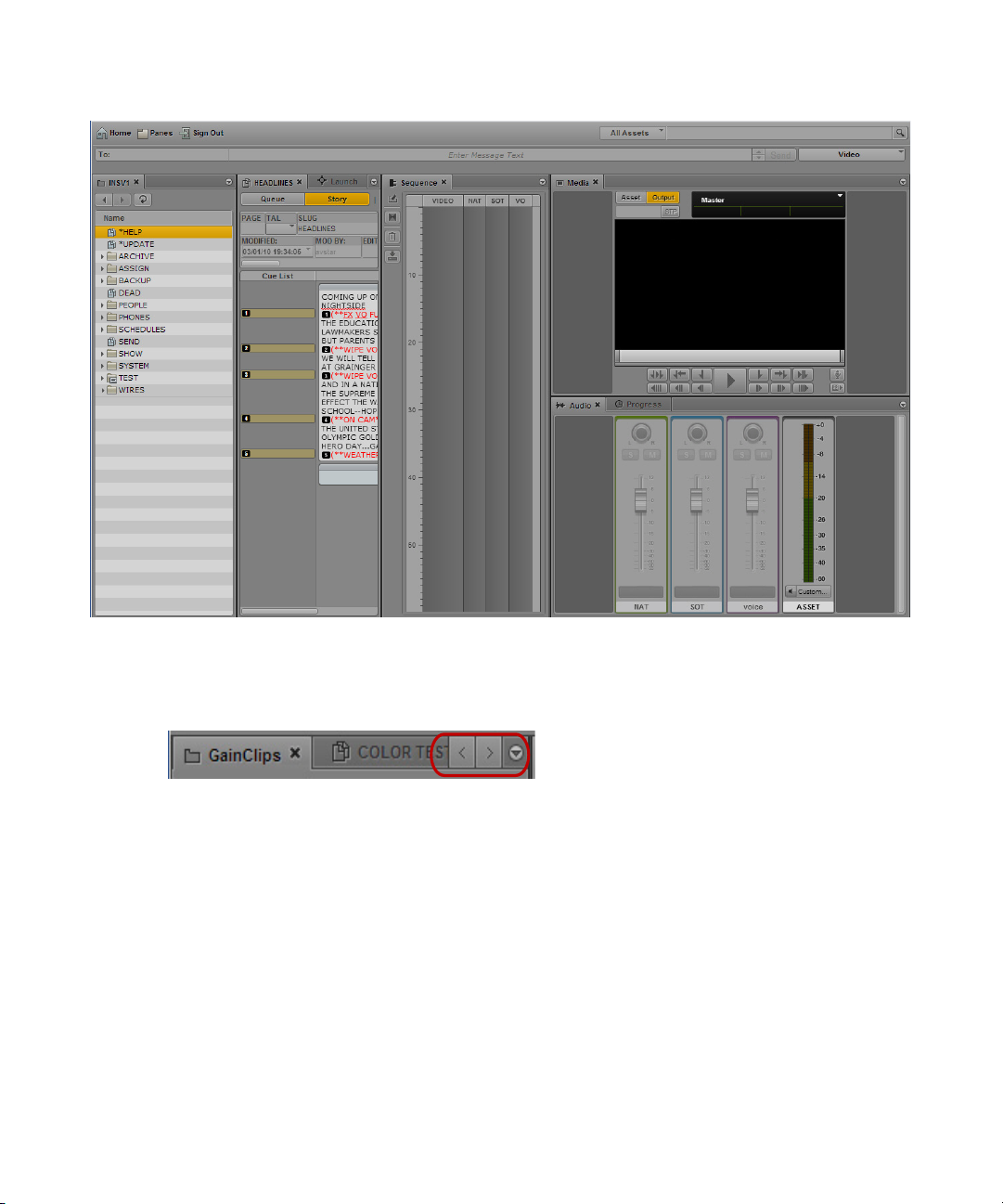
Comprendre les affichages de l'application
12
5
4
3
Si tous les onglets de volet d'une zone ne peuvent être affichés par manque d'espace, des boutons
fléchés vers la gauche et la droite apparaissent à côté du bouton de menu du volet. Ils permettent
de naviguer entre tous les volets de la zone.
Vous pouvez déplacer des volets pour gagner de l'espace à l'écran et les réagencer en fonction de
vos habitudes de travail. L'application enregistre l'agencement le plus récent et le charge à nouveau
lors de votre connexion suivante.
Les zones contiennent des zones de dépôt dans lesquelles vous pouvez déplacer les volets. Chaque
zone possède cinq zones de dépôt : au centre, en haut, en bas, à gauche et à droite.
Pour déplacer un volet :
t Cliquez sur l'onglet du volet et faites-le glisser vers une zone de dépôt.
Ne cliquez pas sur le bouton X de l'onglet du volet, à moins que vous ne souhaitiez le fermer.
n
26
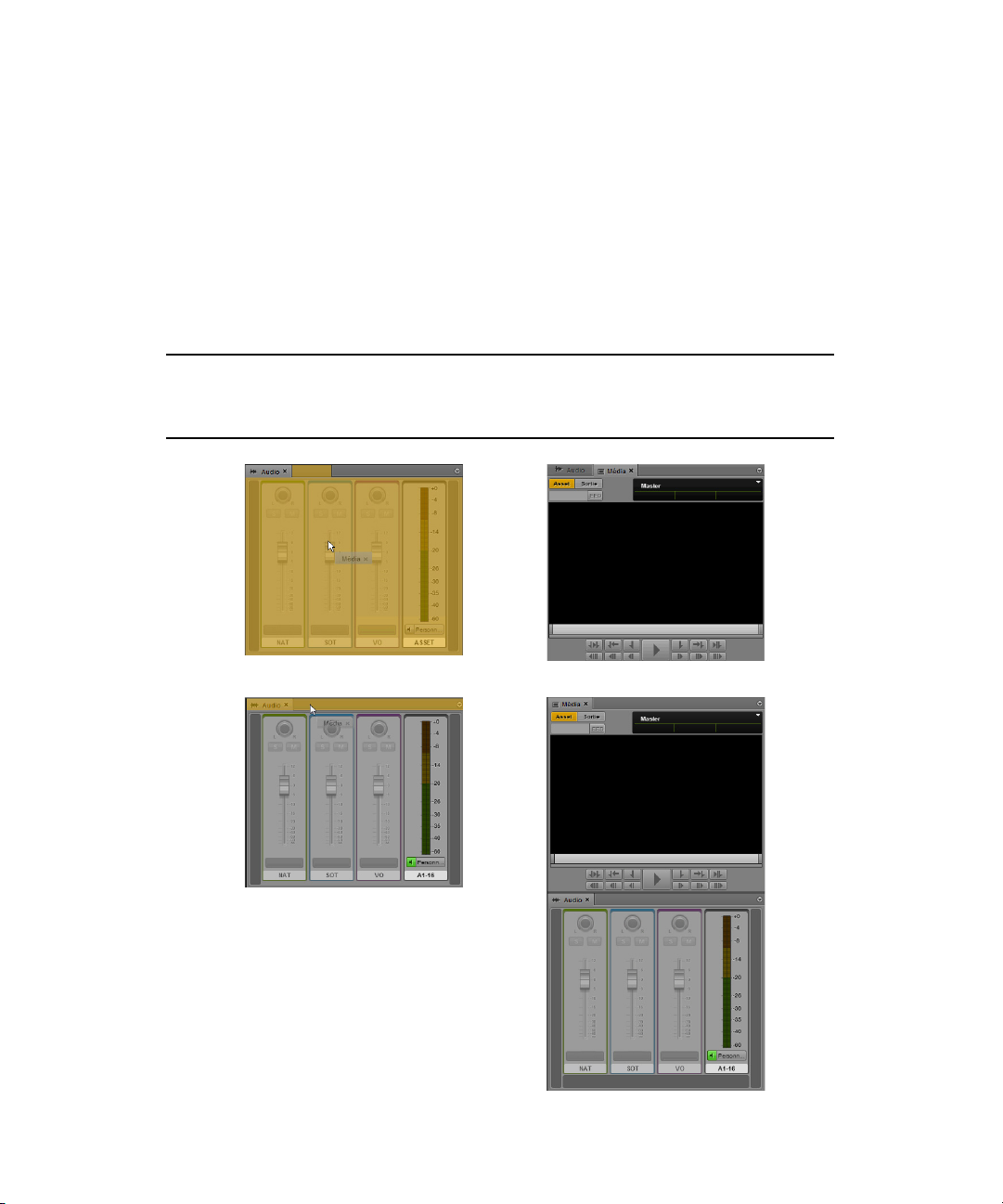
Comprendre les affichages de l'application
La zone de dépôt est mise en surbrillance en orange pour vous permettre d'identifier l'emplacement
de la fenêtre auquel sera positionné le volet si vous relâchez le bouton de la souris.
Les illustrations suivantes présentent le processus de déplacement par glisser-déposer du volet
Média sur chaque zone de dépôt. Le volet Audio est déjà affiché dans la zone vers laquelle le
volet Média est déplacé. Si vous faites glisser le volet Média vers la zone de dépôt centrale,
les deux volets sont alors disposés en onglets et un seul est visible à la fois. Si vous le faites
glisser vers les zones de dépôt du haut ou du bas, la zone est divisée verticalement. À l'inverse,
elle est divisée horizontalement si vous faites glisser le volet vers les zones de dépôt de gauche
ou de droite.
Zone
de
dépôt Position Résultat
Centre
Haut
27
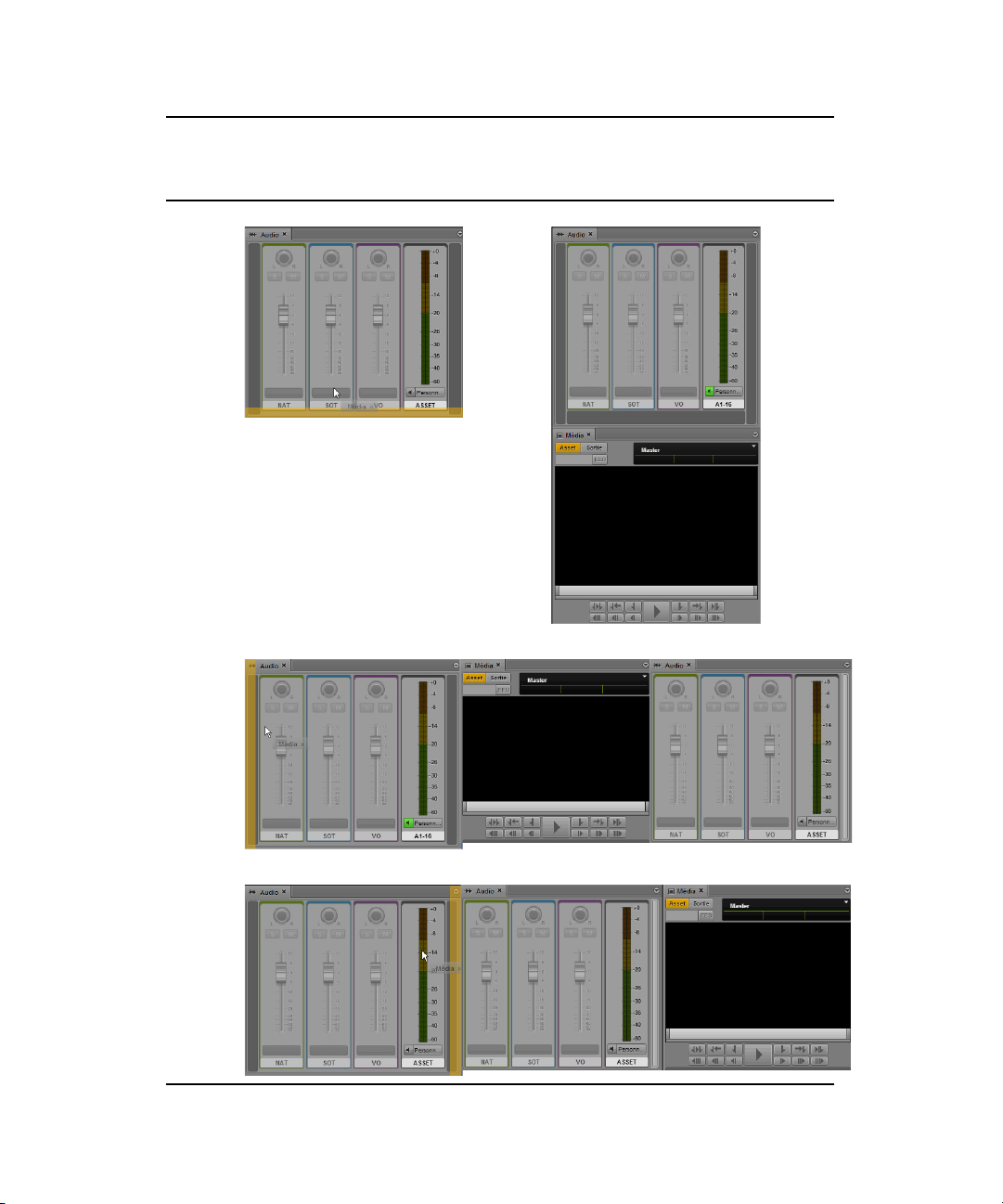
Zone
de
dépôt Position Résultat
Bas
Comprendre les affichages de l'application
Gauche
Droite
28
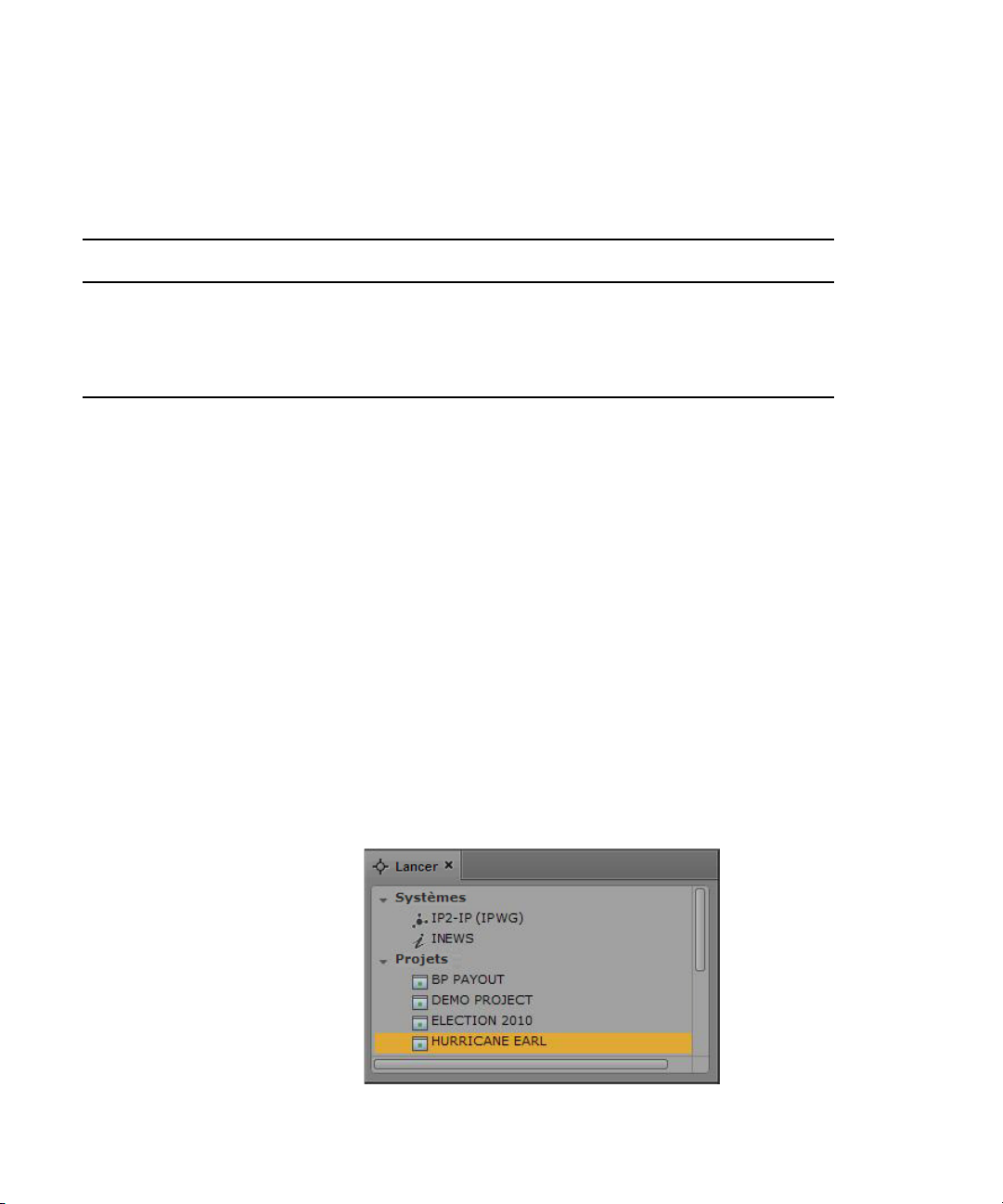
La barre de menus
La barre de menus de l'application comprend les menus suivants :
• Accueil
Option Description
Comprendre les affichages de l'application
Paramètres utilisateur
À propos de Ouvre une fenêtre présentant des informations sur le produit.
Ouvre la boîte de dialogue Paramètres qui contient des options de configuration
disponibles pour les utilisateurs non-administrateurs. Pour plus d'informations,
reportez-vous à la section « Paramètres utilisateur », à la page 291.
•Volets
Ce menu répertorie les volets qu'il est possible d'ouvrir dans l'affichage actif. Pour consulter la liste
des principaux volets, reportez-vous à la section « Comprendre les affichages de l'application »,
à la page 19. Il n'est possible d'ouvrir qu'une seule instance de certains volets au sein de l'interface
utilisateur. Cependant, vous pouvez ouvrir plusieurs instances des volets Assets ou Rechercher.
Si un volet est ouvert et s'il n'est possible d'en ouvrir qu'une seule instance, son nom est alors
grisé dans le menu Volets.
• Se déconnecter
Sélectionnez la commande Se déconnecter pour quitter l'application et revenir sur l'écran de
connexion.
Le volet Lancer
Le volet Lancer affiche les systèmes iNEWS et Interplay Production auxquels vous pouvez accéder
depuis le système Interplay Central. Le volet Lancer inclut également les projets et serveurs iNEWS
faisant partie d'une communauté iNEWS.
29

Les systèmes et les projets sont identifiés par les icônes suivantes.
Icône Description
Système Interplay Production connecté
Système Interplay Production déconnecté
Système iNEWS connecté
Système iNEWS déconnecté
Projet de la base de données iNEWS
Projet iNEWS (non démarré)
Projet iNEWS (expiré)
En ouvrant un système NRCS iNEWS ou Interplay Production, vous pouvez visualiser le contenu
de sa base de données dans le volet Assets. De la même manière, en ouvrant un projet iNEWS depuis
le volet Lancer, vous pouvez visualiser son contenu dans le volet Assets.
Utilisation de plug-ins et intégration MOS
Pour ouvrir un système ou un projet depuis le volet Lancer, effectuez l'une des opérations
suivantes :
t Double-cliquez sur l'élément que vous souhaitez ouvrir.
t
Effectuez un clic droit sur l'élément et sélectionnez la commande Ouvrir dans un nouvel onglet Assets.
Pour plus d'informations sur les assets et les projets, reportez-vous aux sections « Utilisation des assets
», à la page 35
et « Utilisation des projets », à la page 45. Pour plus d'informations sur les
communautés iNEWS, reportez-vous à la section « Prise en charge des communautés iNEWS »,
à la page 32.
Utilisation de plug-ins et intégration MOS
Interplay Central prend en charge les plug-ins MOS ActiveX. Par exemple, Deko Select est un plug-in
pour interface de NRCS qui permet aux utilisateurs tels que les reporters d'ajouter directement des
modèles de graphismes aux sujets par glisser-déposer, ainsi que de modifier le texte ou les graphismes
éditables du modèle sélectionné. Le plug-in Avid Deko Select peut également servir à ajouter des
graphismes à la vidéo d'une séquence d'un sujet. D'autres plug-ins de développeurs tiers sont disponibles.
Ces plug-ins sont spécifiques aux workflows iNEWS et ne sont disponibles que depuis les affichages
Basique et Vidéo.
30
